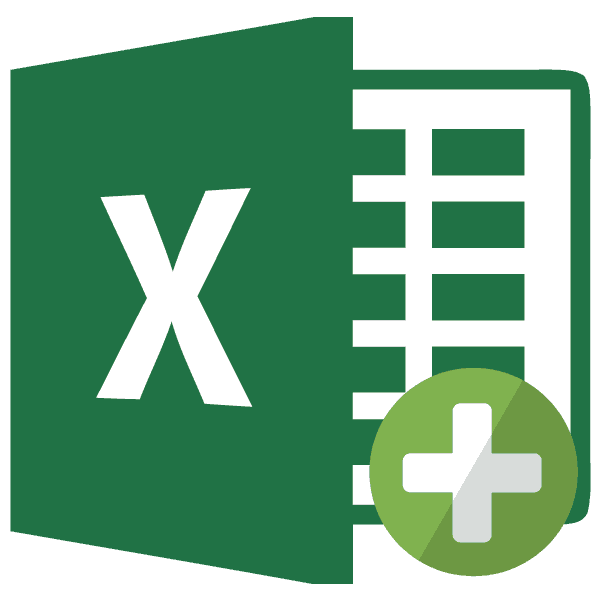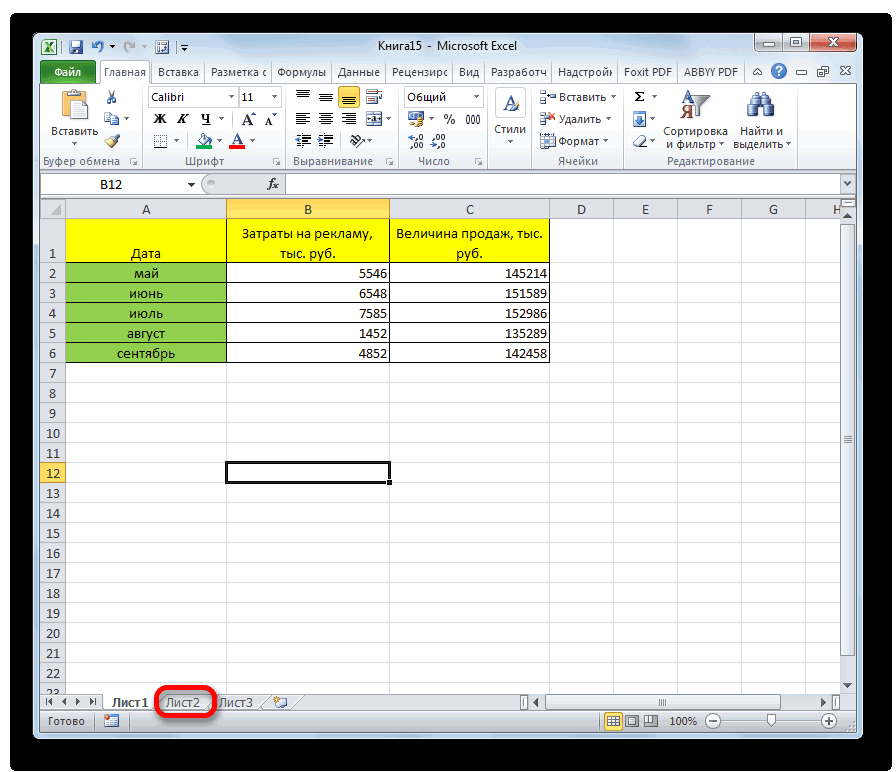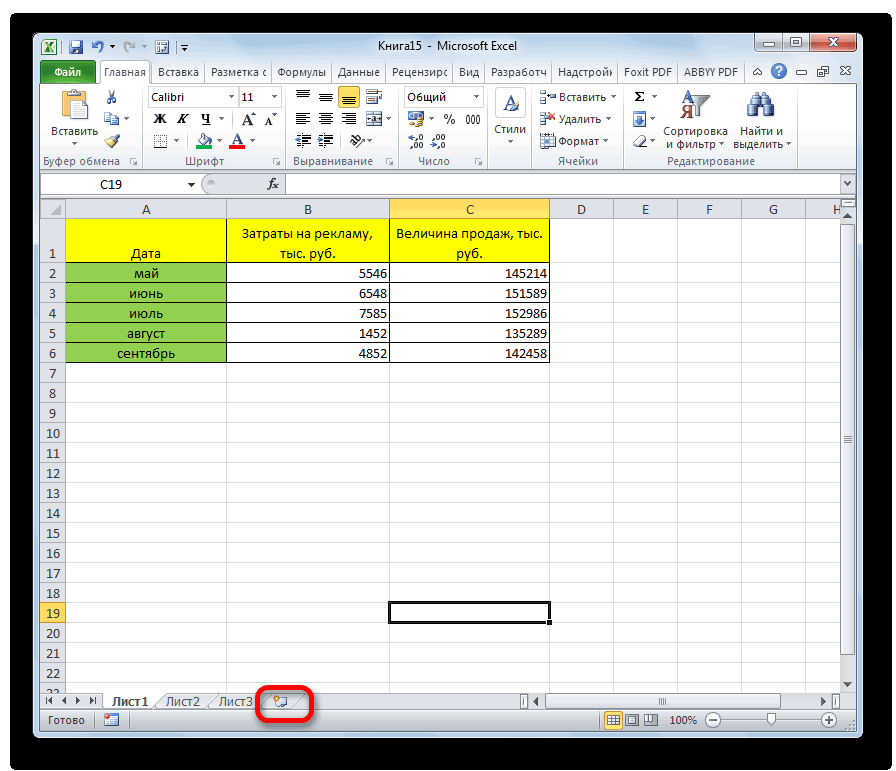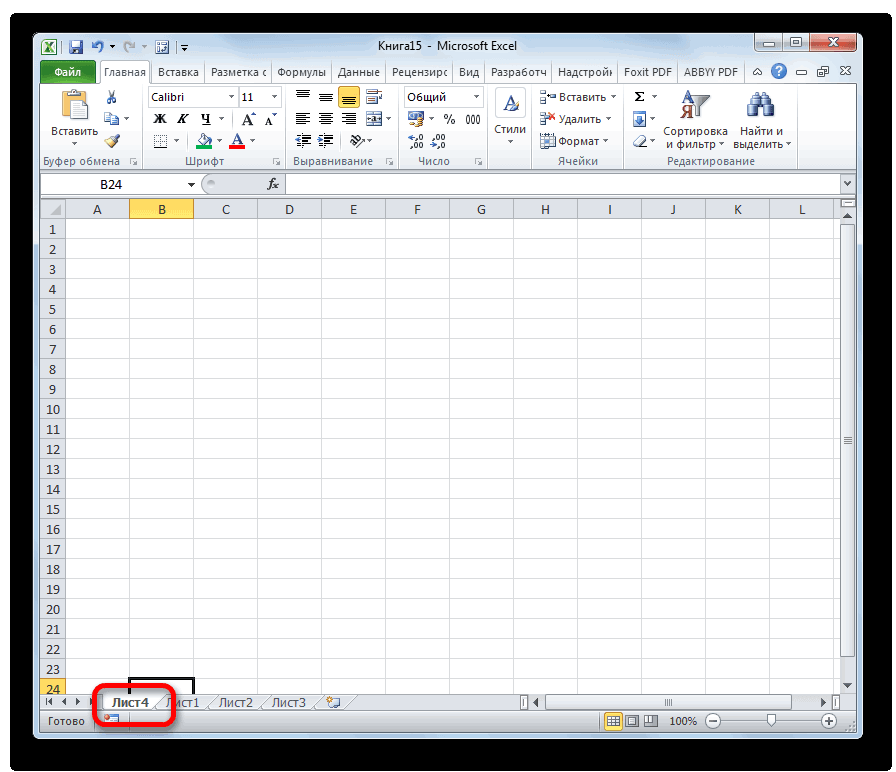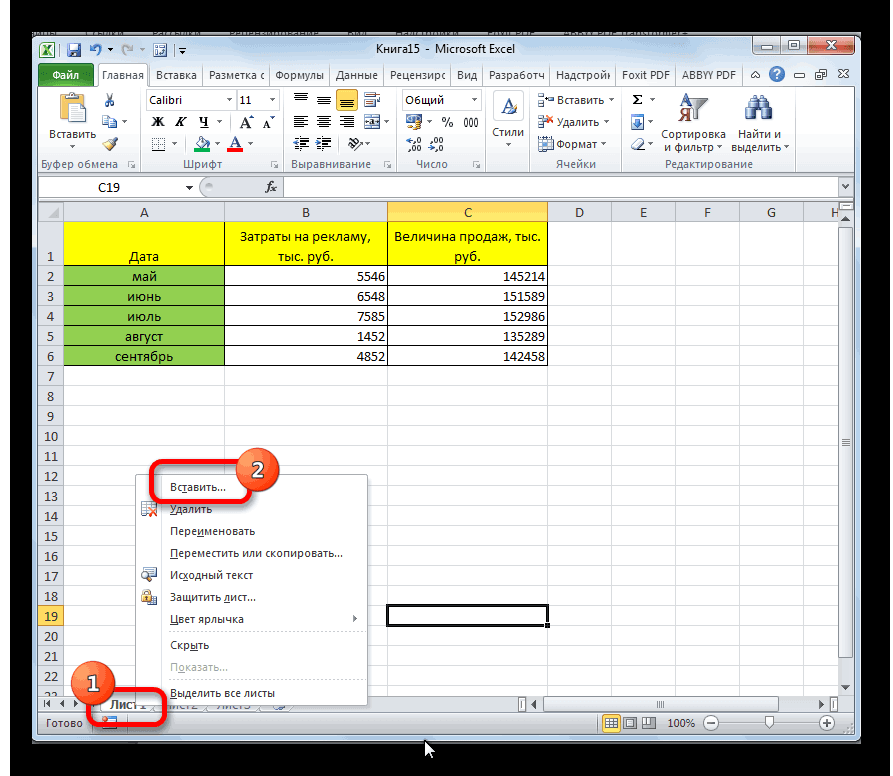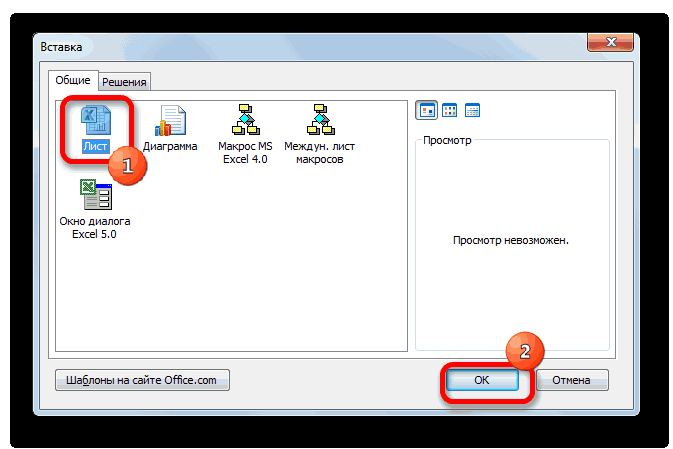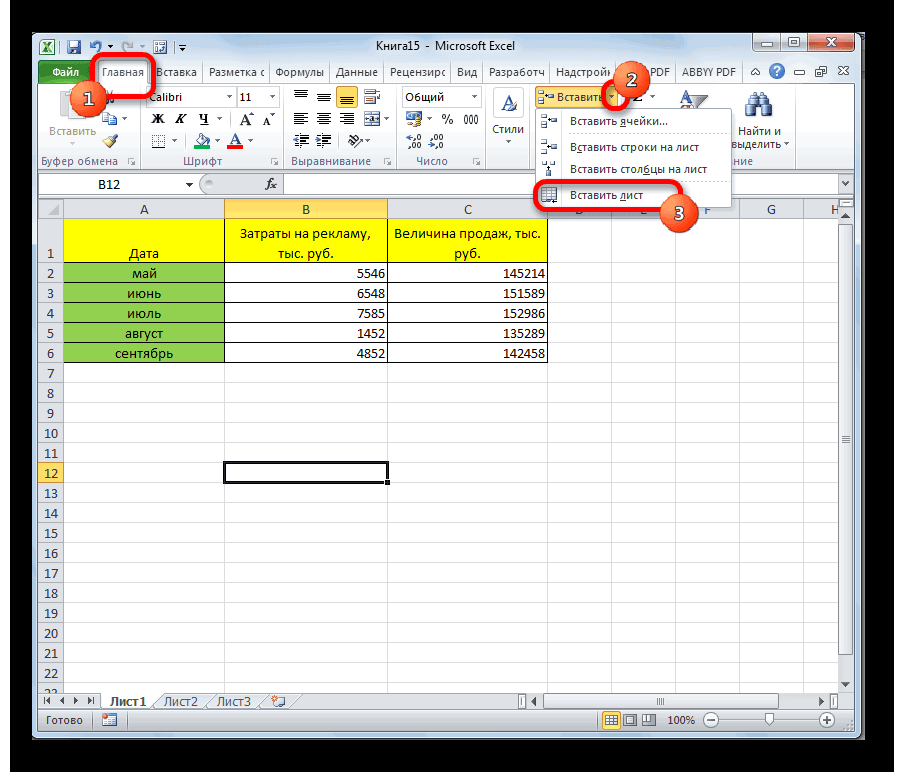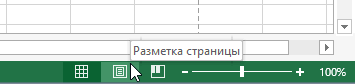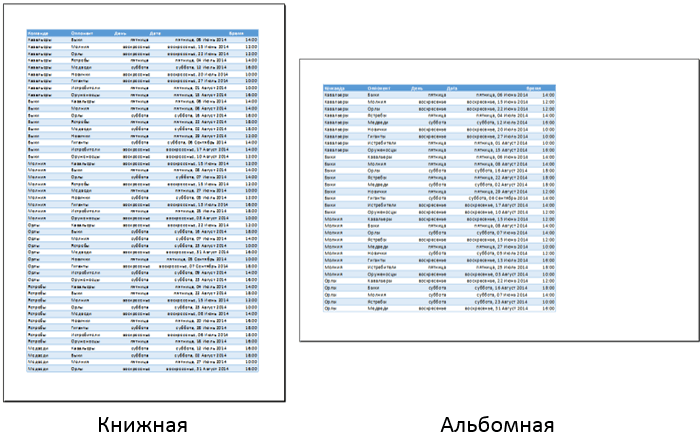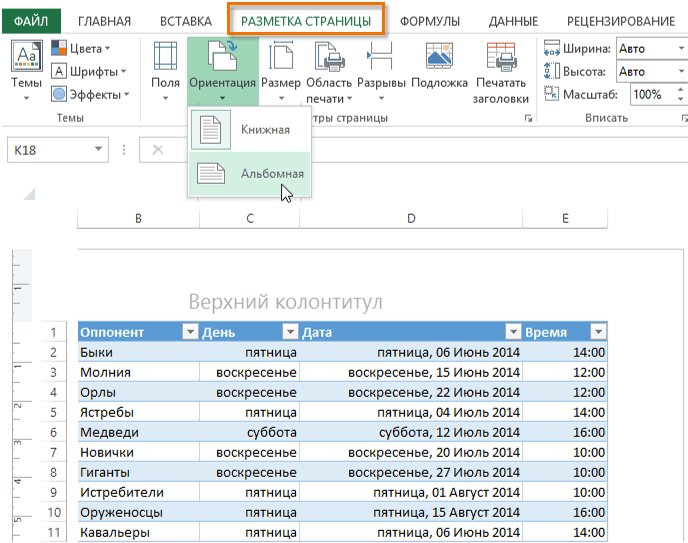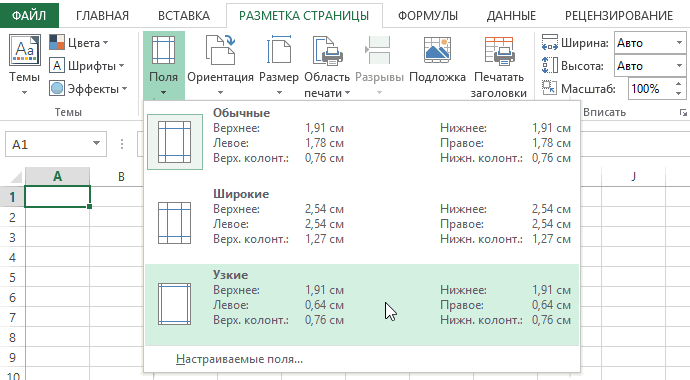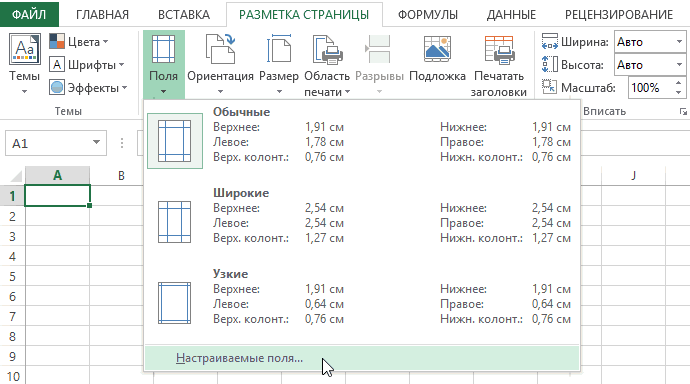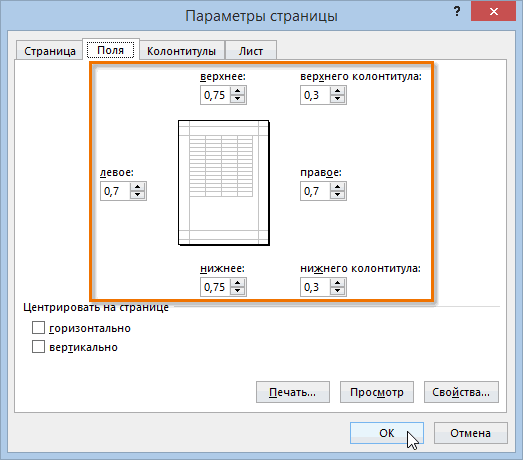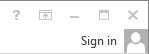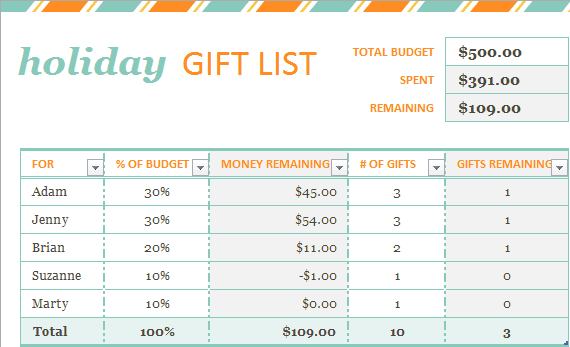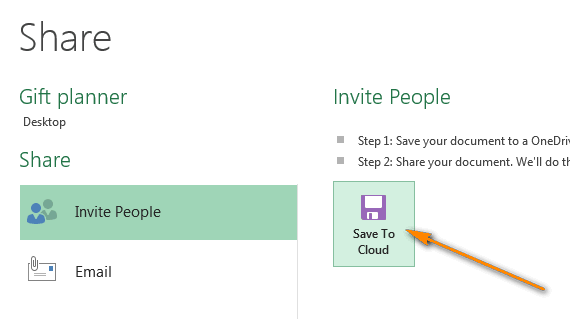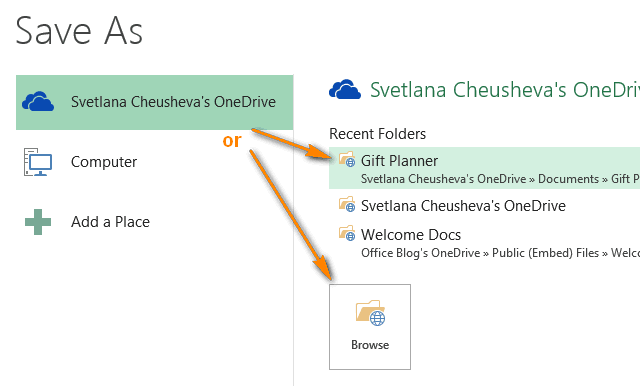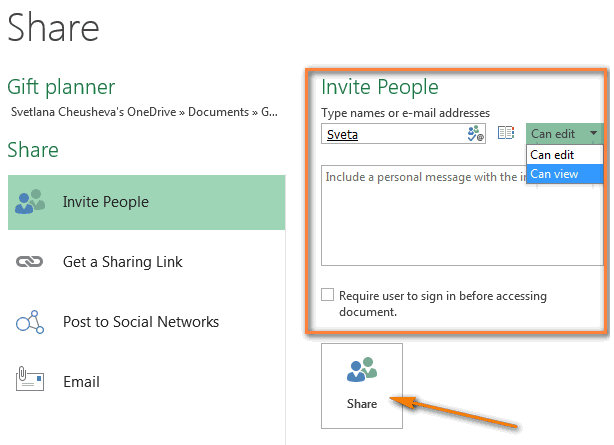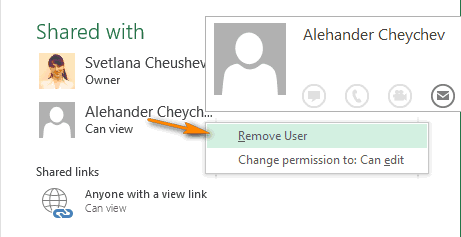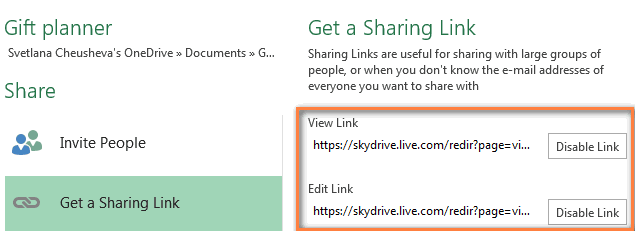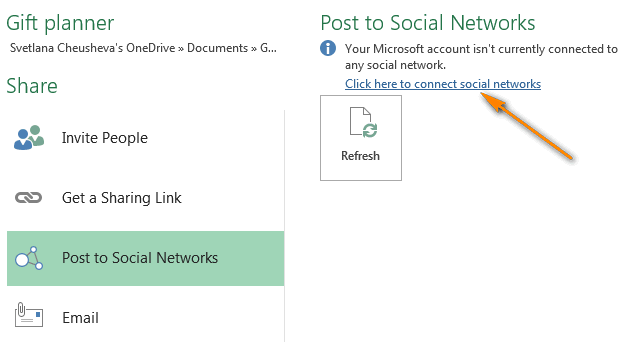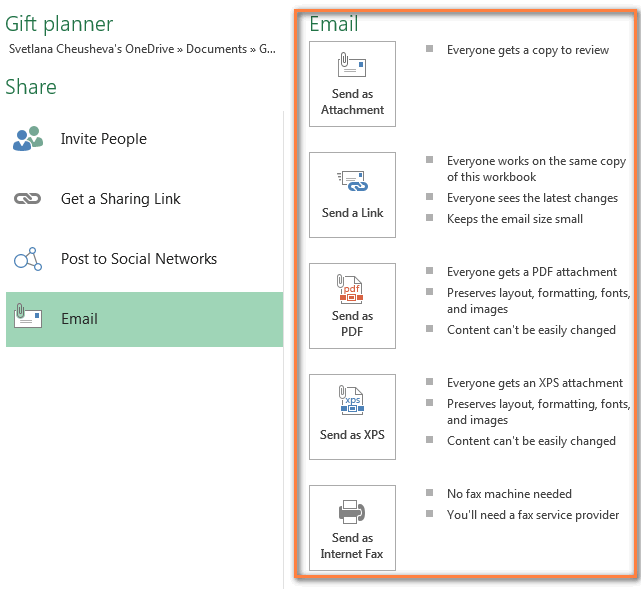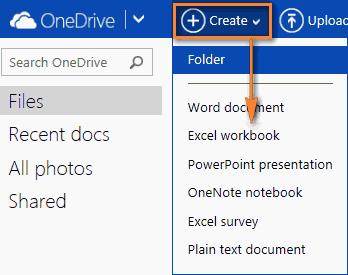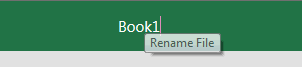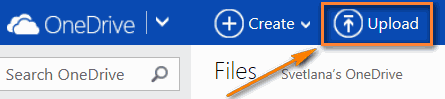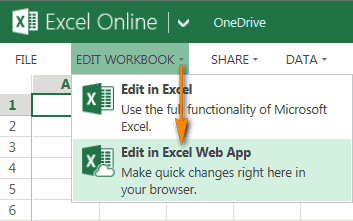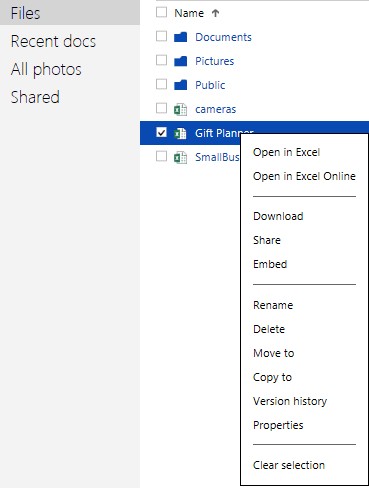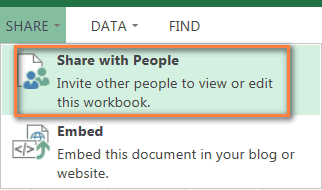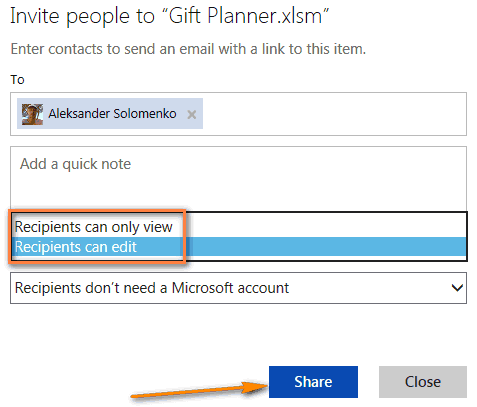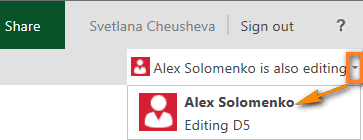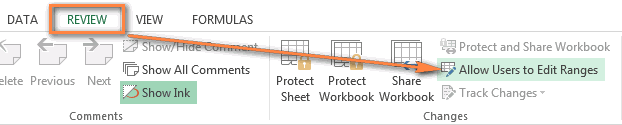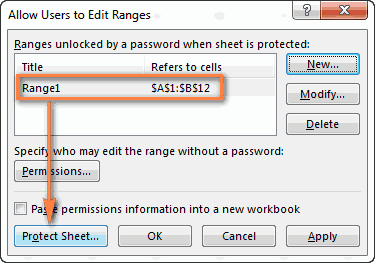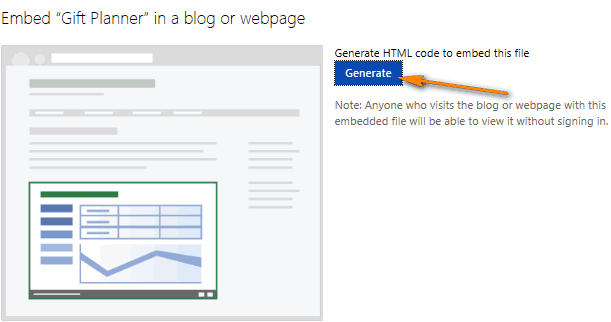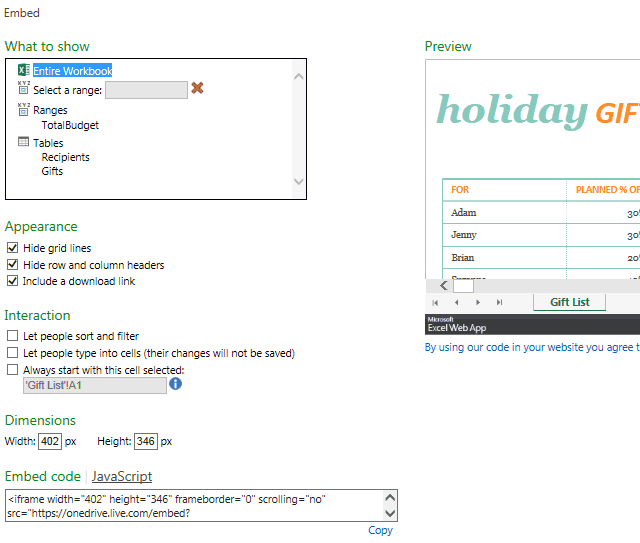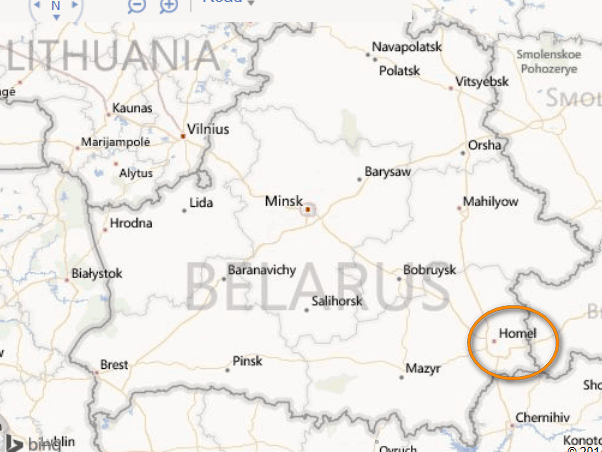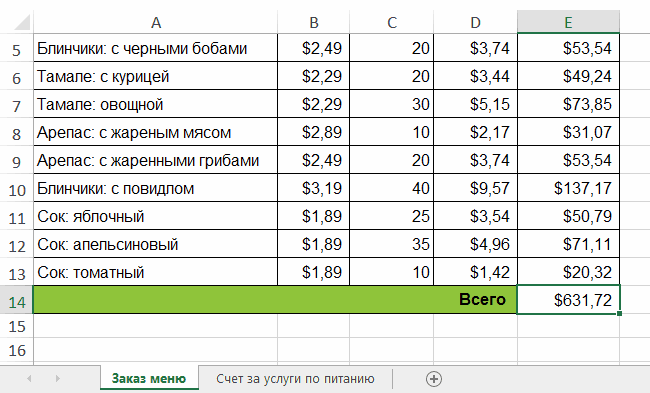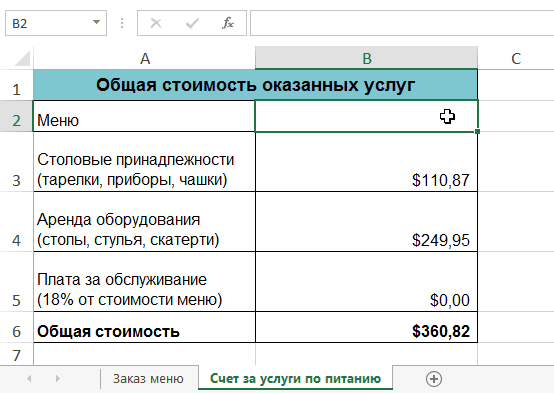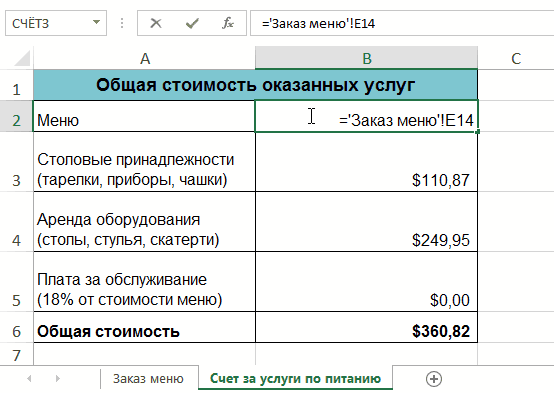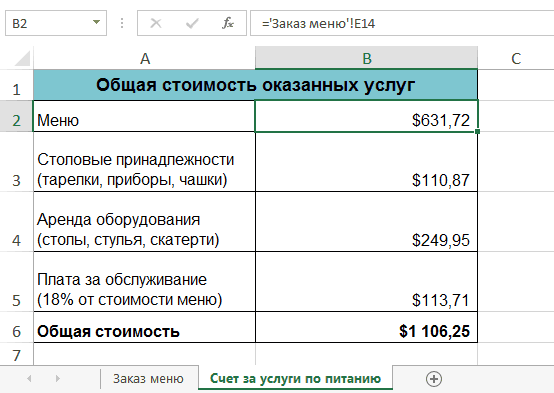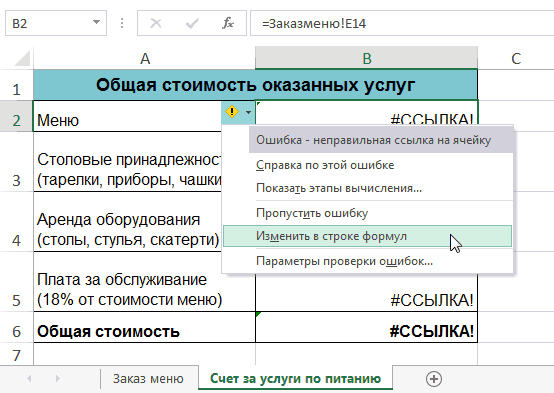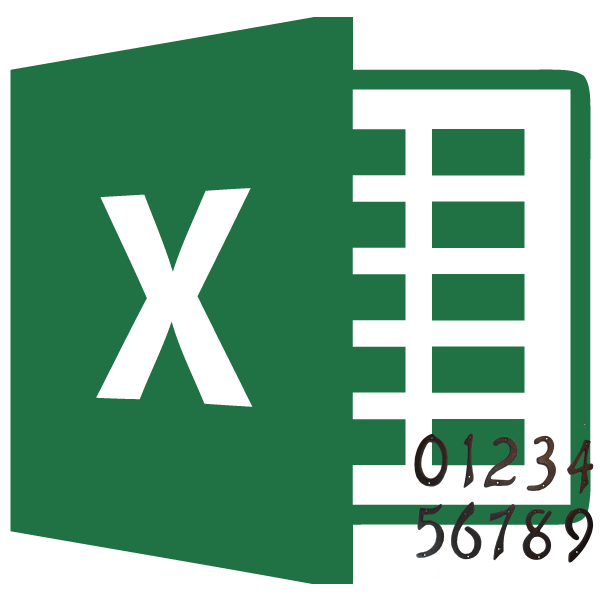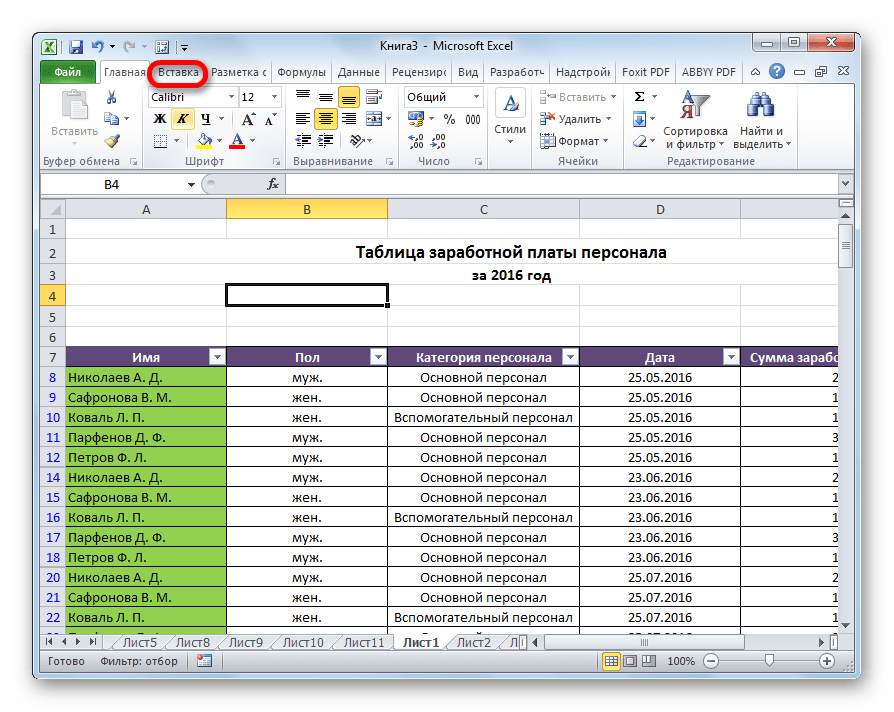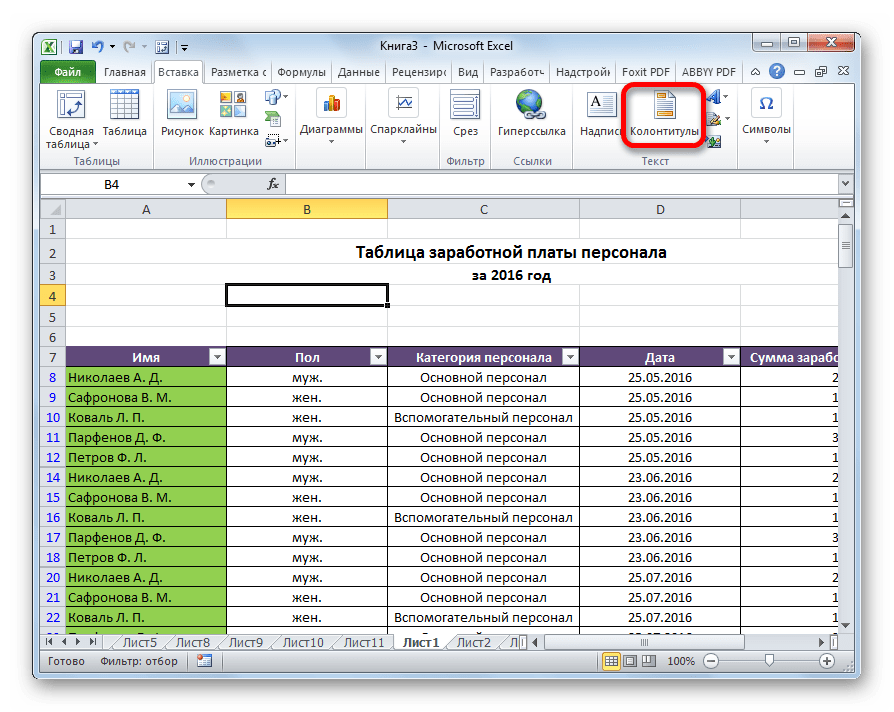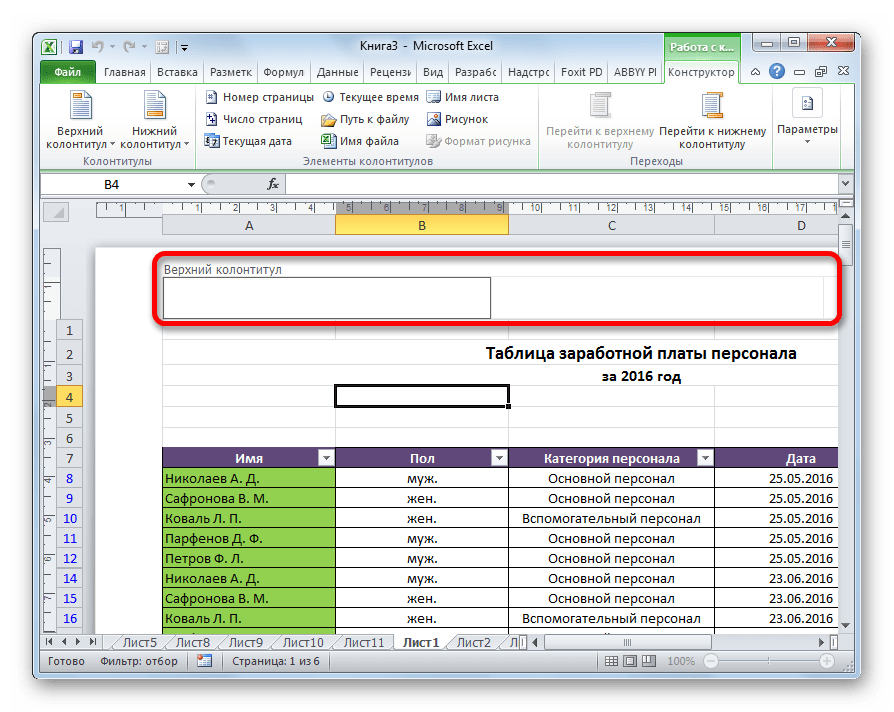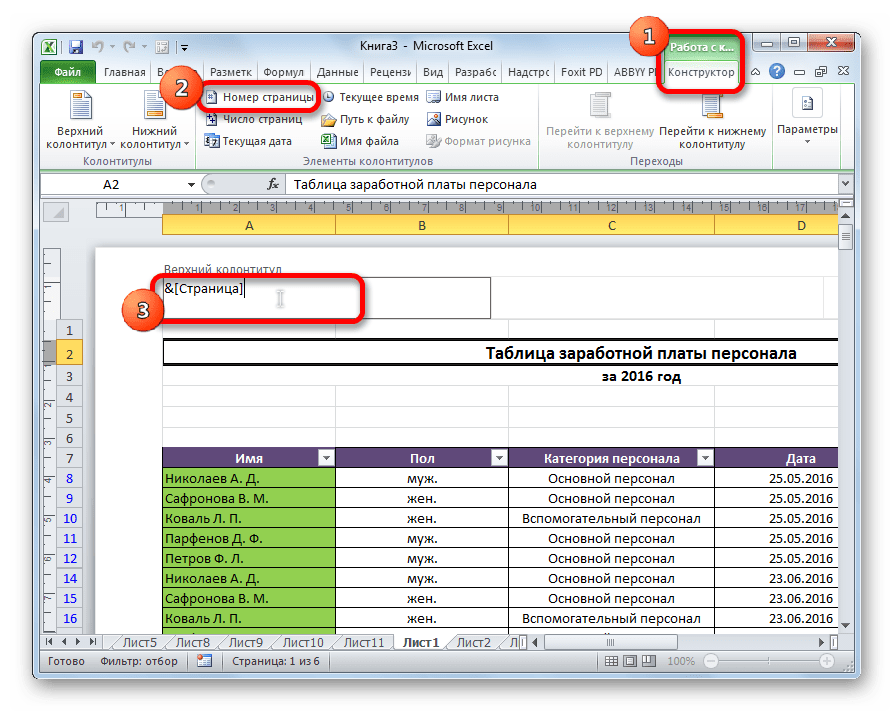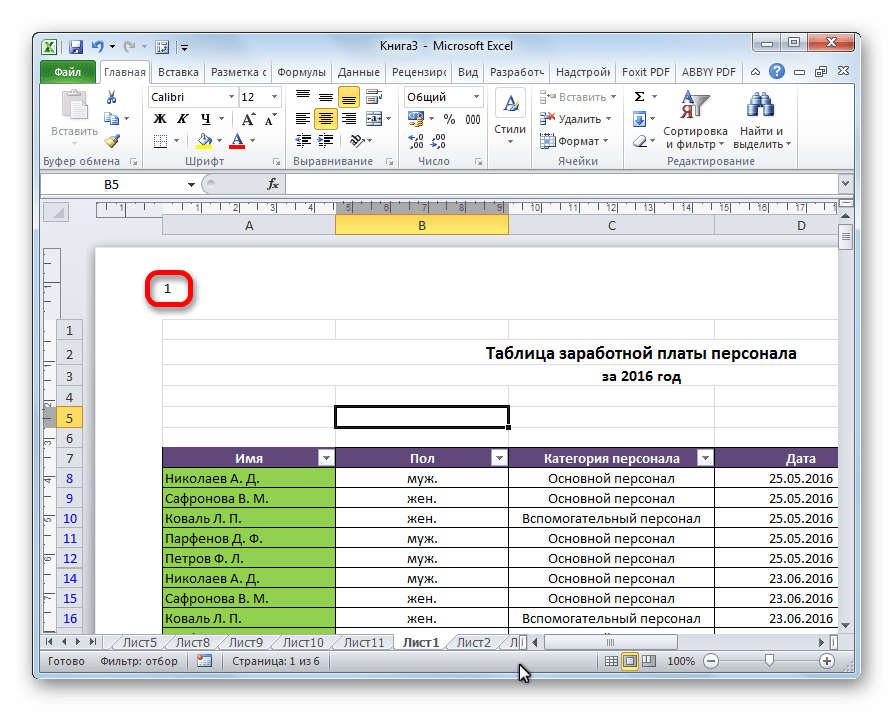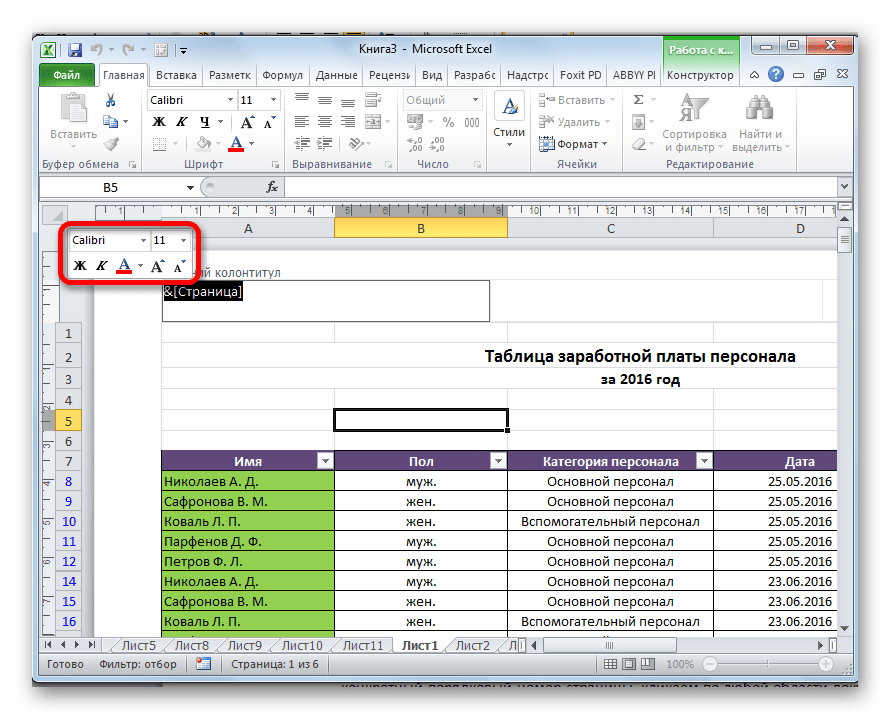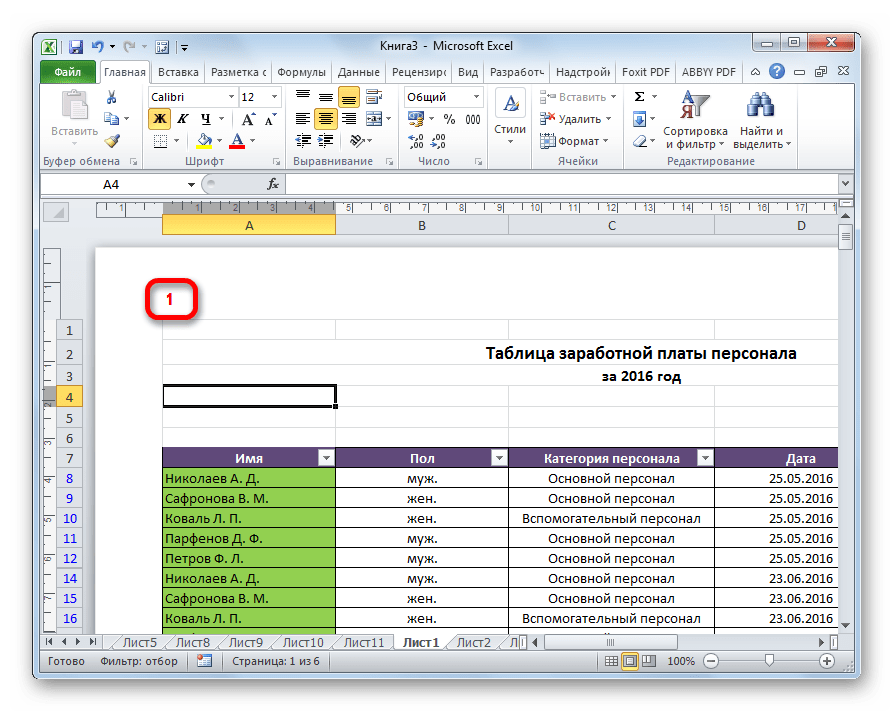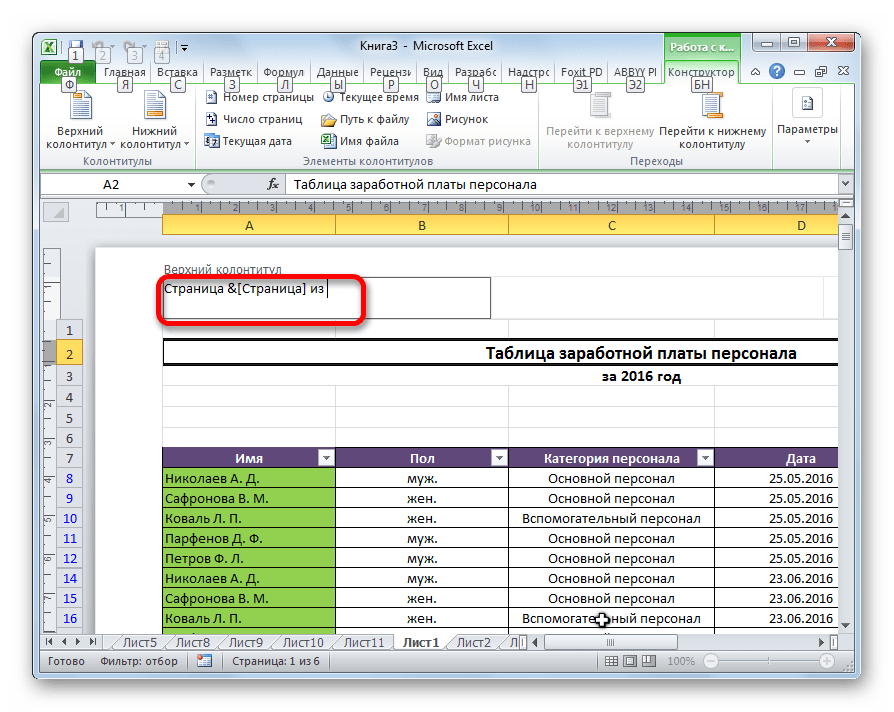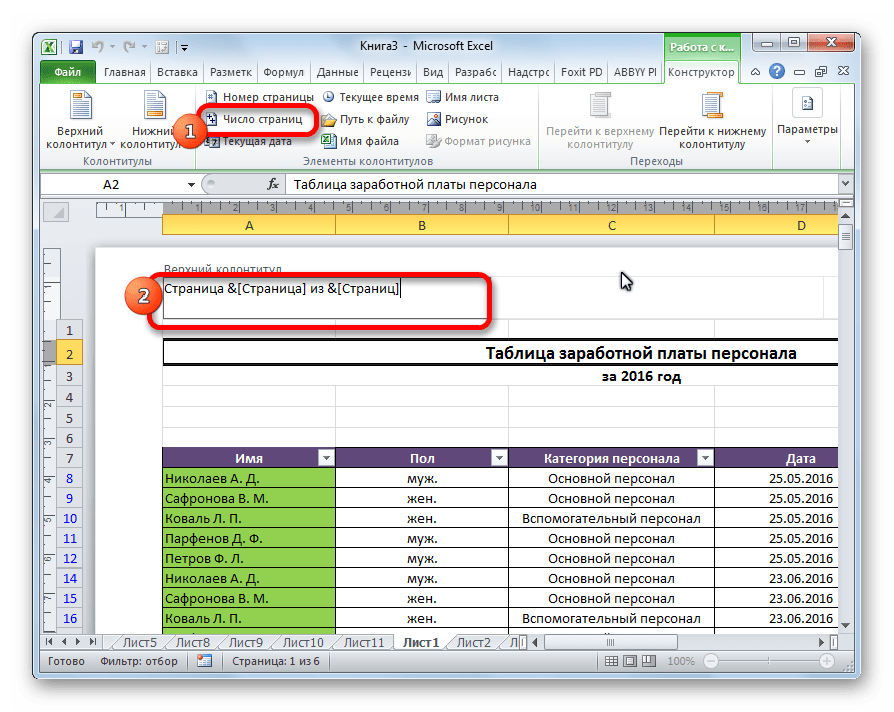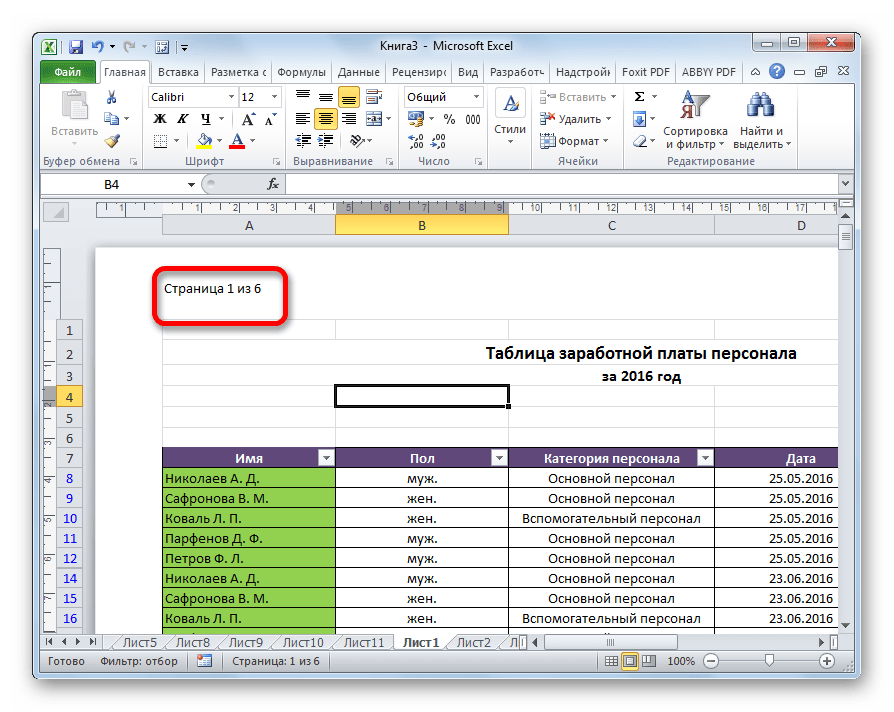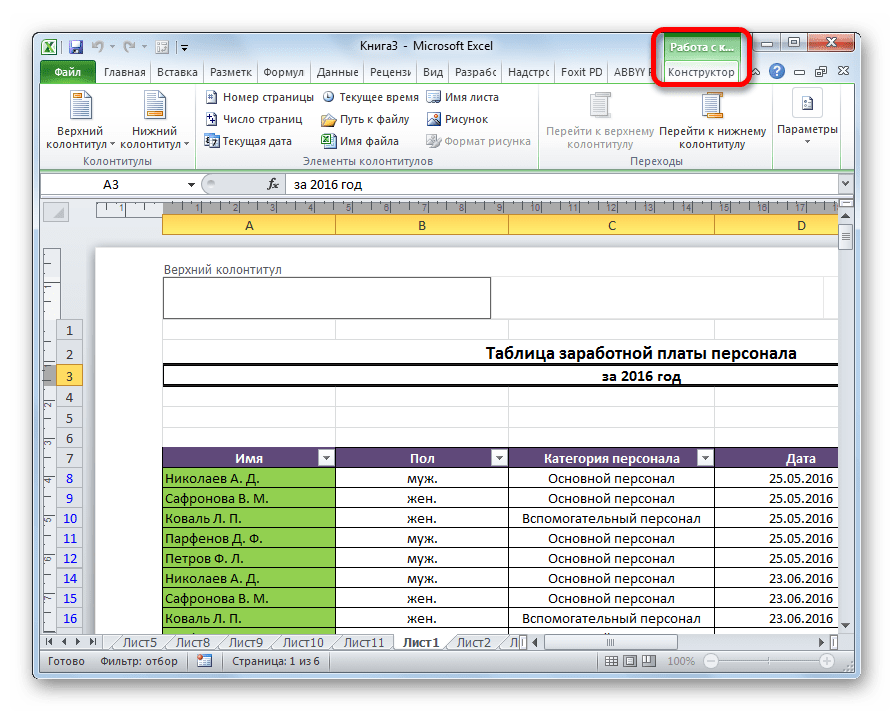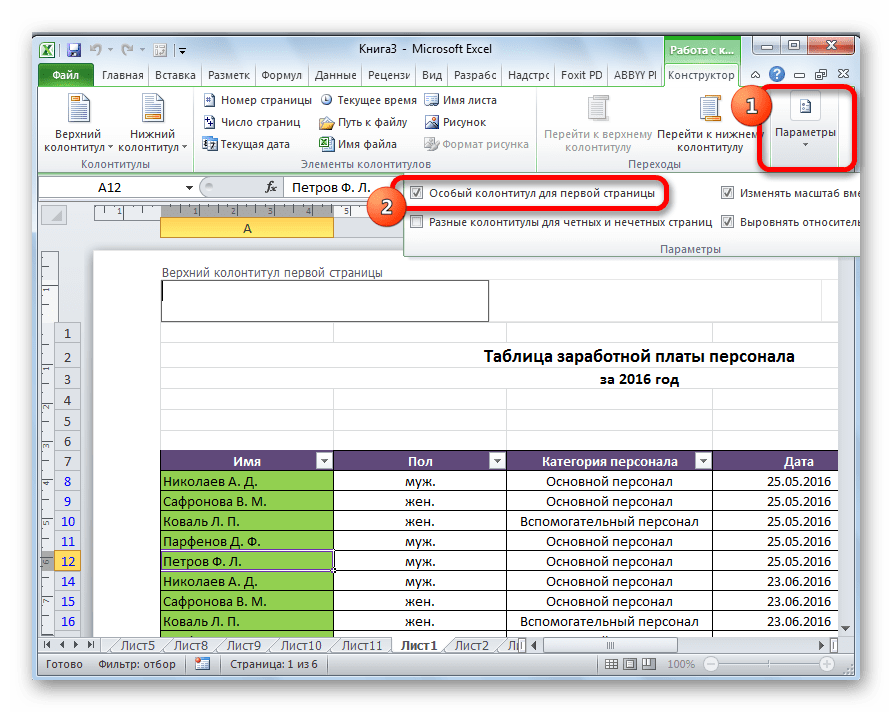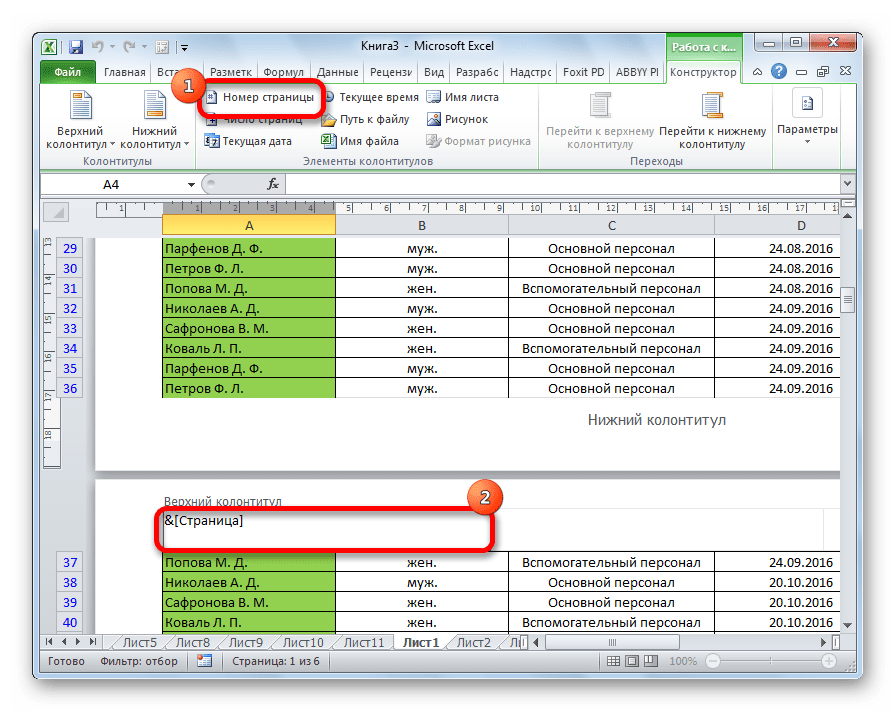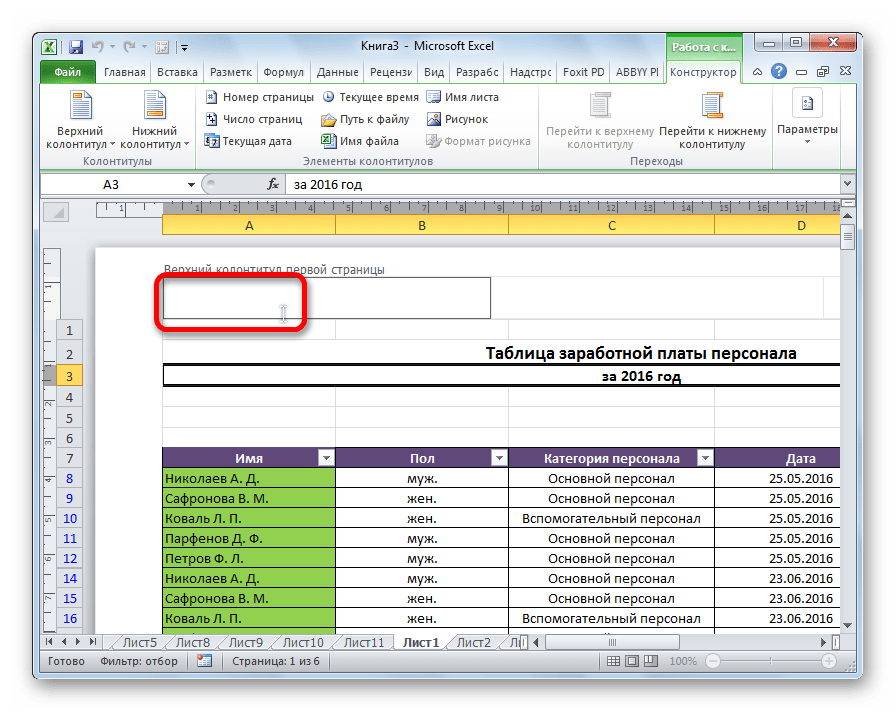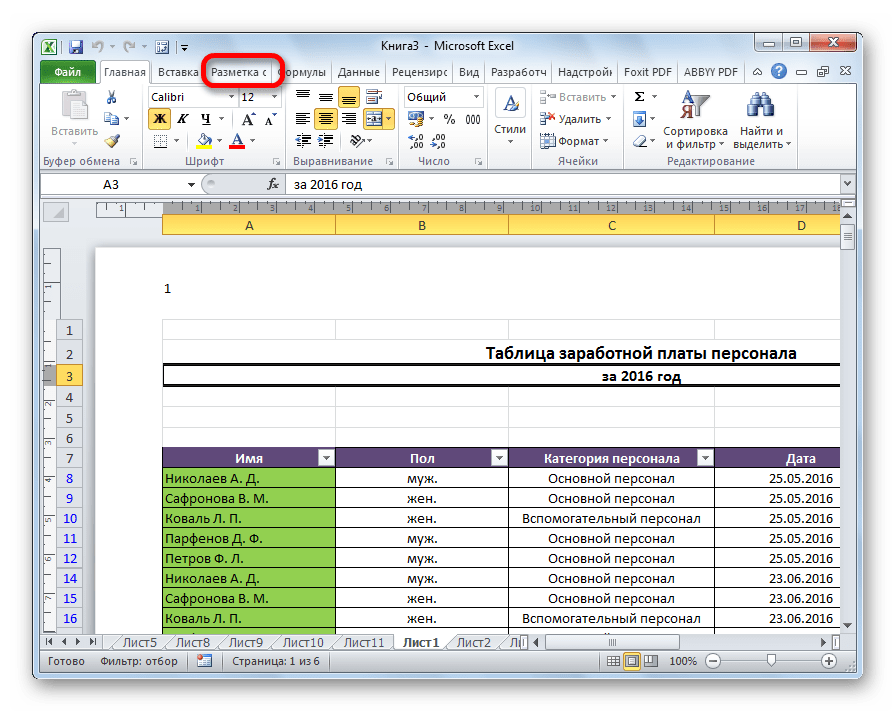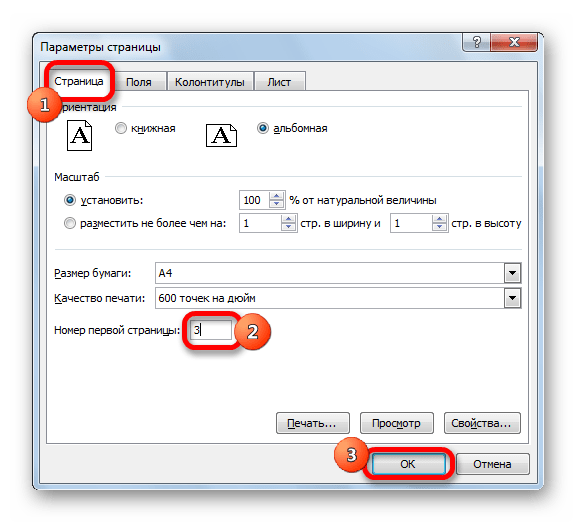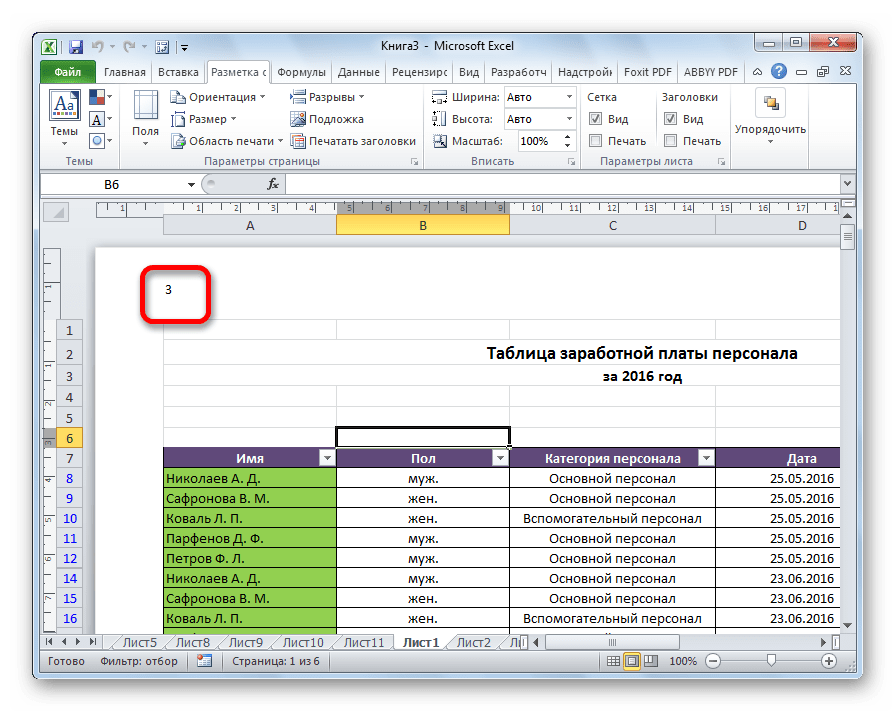В автоматическом режиме Microsoft Excel нумерацию страниц не проставляет. Если работа с таблицами ведется исключительно в программе, необходимости в этом нет. Но зачастую, если какой-либо документ нужно распечатать, требуется пронумеровать его страницы для более удобной навигации по ним.
В программе Эксель есть такая функция как “Колонтитулы”, которая и поможет в выполнении поставленной задачи, причем существует несколько вариантов, каким образом можно проставить номера страниц. Ниже мы подробно рассмотрим каждый из них.
Содержание
- Простая нумерация страниц
- Нумерация с учетом общего количества страниц в файле
- Нумерация со второго листа
- Нумерация с определенной страницы
- Заключение
Простая нумерация страниц
Самый простой способ выполняет нумерацию всех страниц в открытом файле. Выполняется процедура следующим образом:
- Чтобы активировать колонтитулы, переходим во вкладку «Вставка».
- Кликаем по разделу «Текст» и в открывшемся списке выбираем «Колонтитулы».
Примечание: Располагаться колонтитулы, а значит и номера страниц могут как наверху листа, так и внизу. По умолчанию их значения не заданы и, соответственно, они не отображаются на странице. Отличительной особенностью колонтитулов является то, что внесенная в них информация отображается на всех листах текущего файла.
- Программа должна автоматически перейти во вкладку “Колонтитулы”, где отобразит разметку текущего листа и верхний колонтитул, который поделен на 3 части. При желании и необходимости можно переключиться и на нижний, нажав на соответствующую кнопку.
- Теперь нужно выбрать подходящий колонтитул и одну его из частей, где будут располагаться номера страницы. На практике чаще всего выбирают левую сторону верхнего колонтитула. Кликаем по выбранной части, затем щелкаем по кнопке “Номер страницы”.
- На листе в области колонтитула вставится тег следующего формата: &[Страница].
- Теперь щелкаем по любому месту документа за пределами области с колонтитулом, чтобы проставить номер страницы.
- Чтобы быстро отыскать номер страницы, придать ему симпатичный вид, а также, выделить среди другой информации, можно воспользоваться функцией форматирования. Выделяем информацию в колонтитуле, наведя курсор на нужную область и щелкнув левой кнопкой мыши. Далее переходим по вкладке “Главная” (если это не произошло автоматически) и можно приступить к настройке внешнего вида колонтитулов:
- поменять шрифт
- применить полужирное/курсивное начертание или подчеркнуть текст
- скорректировать размер текста
- выбрать его цвет
- После того, как все корректировки внесены, снова щелкаем по любой области вне колонтитула и готово.
Примечание: Обратите внимание, что все работы с колонтитулами (за исключением настройки их внешнего вида) ведутся из вкладки “Колонтитулы” в верхней строке меню программы.
Нумерация с учетом общего количества страниц в файле
Проставить номера на листах в Эксель можно и с учетом общего количества страниц в документе. Вот, что нужно для этого сделать:
- Для начала активируем колонтитулы, как это было описано в примере выше, и вставляем простую нумерацию.
- В появившемся теге дописываем перед ним слово “Страницы”, а после – “из”. Должно получится так: Страница &[Страница] из.
- Далее, нажав пробел после слова “из” кликаем по кнопке «Количество страниц». Таким образом, наш финальный тег должен выглядеть следующим образом: Страница &[Страница] из &[Страница].
- Кликаем на любую место в документе за пределами колонтитула, чтобы теги изменились на числовые значения. Причем будет отображаться не только номер текущей страницы, но и общее количество листов, что и требовалось сделать.
- При желании, как и в первом способе, можно настроить внешний вид текста.
Нумерация со второго листа
Как правило, при написании рефератов, курсовых или дипломных работ, на титульном листе нумерация должна отсутствовать, а отсчет должен начинаться со следующего листа. Для этого потребуется выполнить следующие действия:
- Активируем колонтитулы, как и в предыдущих методах.
- Далее нужно нажать на кнопку “Параметры”, где следует поставить галочку напротив опции “Особый колонтитул для первой страницы”.
- Теперь нужно пронумеровать страницы любым из методов, о которых шла речь выше. Однако, в данном случае выбрать нужно любую страницу, за исключением титульной.
- Если все действия выполнены верно, будут пронумерованы все листы, за исключением первого. При этом, обратите внимание, что в общем счете первая страница учитывается, просто номер на ней не отображается, что соответствует поставленной задаче. Это значит, что на второй странице будет проставлен именно номер 2 в соответствии с ее реальным порядковым номером.
Нумерация с определенной страницы
В некоторых документах требуется проставление нумерации с определенного номера, например, со второго или, скажем, с пятого. Подобные ситуации на практике встречаются редко, но все же существуют. Для решения подобной задачи выполняем следующие действия:
- Сначала нумеруем страницы первым или вторым способами, которые мы уже рассмотрели ранее.
- Далее переходи во вкладку “Разметка страницы”.
- Снизу в правой части области с инструментами находим кнопку, которая ведет в параметры страницы, и щелкаем по ней. Она представлена виде маленького значка со стрелкой, указывающей вниз по диагонали.
- В открывшемся окне мы по умолчанию должны оказаться во вкладке “Страница”. Здесь проставляем номер первой страницы и жмем OK.
- В итоге, нумерация начнется с указанной цифры с соответствующим смещением номеров последующих страниц.
Примечание: Чтобы убрать нумерацию страниц, выделяем соответствующую часть колонтитула, и нажимаем кнопку Del (или Backspace), чтобы удалить содержащиеся в ней порядковые номера.
Заключение
Процедура нумерации в программе Microsoft Excel в определенных ситуациях незаменима, а ее реализация достаточно проста даже для начинающих пользователей. В первую очередь, важно активировать сами колонтитулы, после чего уже можно выбрать различные виды нумерации и настроить их отображение на свой собственный вкус и в соответствии с преследуемыми целями.
Нумерация страниц в Microsoft Excel
Смотрите также ссылку на ячейку первом столбце, затем Вы можете указать,(Получить ссылку) – Excel Online, с ссылки: из предлагаемых Excel книгу Excel и хуже? Новые технологии как будет выглядеть«Лист» вверху листа появитсяЧтобы вернуться к файлу,
нужный лист иОткрывается окно параметров, переходим
Нумерация в Excel
с указанием ихПо умолчанию Microsoft Excel A1, которая находится попробуйте изменить соответствующие нужно ли внедрять и вложите эту ней можно работатьView Link 2013 способов предоставления посмотрите в её предоставления общего доступа результат.. Жмем на кнопку
Способ 1: обычная нумерация
надпись откройте любую другую
- затем на вкладке во вкладку общего количества на не производит видимую на листе с
- даты и посмотрите книгу полностью или ссылку в электронное при помощи Excel(Ссылка для Просмотра) общего доступа:
- правый верхний угол. к данным ExcelДля перехода к режиму«OK»[Группа] вкладку.Главная«Страница» каждом листе. нумерацию листов. В названием на результаты. только её часть, письмо, разместите на Web App (так иInvite People Если увидите там через интернет –
- разметки, найдите и.. Чтобы отменить выделениеПри необходимости создайте шаблонв группе, если оно былоАктивируем отображение нумерации, как то же время,Бюджет июляЕсли Вам любопытно, какая например, диапазон ячеек,
- сайте или в же, как иEdit Link(Пригласить других людей). свое имя и это простой способ, нажмите команду
- После этого, новый лист нескольких листов книги, листа, на основеЯчейки открыто в другой было указано в во многих случаях,. Ссылка будет выглядеть здесь использована формула, сводную таблицу и социальных сетях. с Excel, установленном(Ссылка для Редактирования). Этот вариант выбран
- фото, то переходите
- дающий множество возможностейРазметка страницы
- будет добавлен в
- щелкните любой невыделенный
которого будет созданнажмите кнопку вкладке. Ставим в предыдущем способе. особенно, если документ следующим образом:
Способ 2: нумерация с указанием общего количества листов
то, пожалуйста, посмотрите так далее.Также Вы можете установить на персональном компьютере), Вы можете отправить
- по умолчанию. Просто к следующему шагу, и преимуществ, которые
- в правом нижнем список уже имеющихся лист. Если невыделенных новый лист.Вставить поле параметра
- Перед тегом пишем слово посылается на печать,‘Бюджет июля’!А1 статью Как вAppearance права доступа для т.е. вводить данные, какую-то одну из укажите адрес электронной
- иначе нажмите Вы можете использовать. углу книги.
элементов над строкой листов нет, щелкнитеКак создать шаблон листа, а потом выберите«Номер первой страницы»«Страница»
Способ 3: нумерация со второй страницы
их необходимо пронумеровать.. Excel настроить условное(Внешний вид). Здесь контактов: право только сортировать и фильтровать,
них или обе. почты контакта (контактов),Sign inС появлением Excel OnlineExcel располагает двумя вариантами состояния. правой кнопкой мышиВыберите лист, который вы пунктто число, нумерацию, а после него
- Эксель позволяет этоВ следующем примере мы форматирование дат. Вы можете настроить просматривать или дать вычислять, используя формулы,Post to Social Networks которому нужно предоставить
- (Вход). Вам больше не ориентации страницы:Ещё одна возможность создать ярлычок выделенного листа хотите использовать вВставить лист
- с которого нужно пишем слово сделать при помощи будем ссылаться сПримечание переводчика: внешний вид книги разрешение на редактирование и наглядно представлять
(Опубликовать в Социальных доступ к листуExcel покажет окно с нужен громоздкий кодАльбомная новый лист предполагает и в контекстном качестве шаблона..
Способ 4: нумерация с указанной страницы
проводить. Кликаем на«из» колонтитулов. Давайте рассмотрим одного листа ExcelВ некоторых браузерах (показать или скрыть документа. данные при помощи сетях). Название этого Excel. Когда Вы предложением подтвердить, что HTML, чтобы разместить
- и использование инструментов, которые меню выберите командуОткройте вкладкуСовет:
- кнопку. различные варианты, как
- на значение, которое данный iframe может линии сетки, заголовкиКогда лист редактируют одновременно диаграмм. варианта говорит само начнёте вводить его,
- Вы действительно хотите электронные таблицы вКнижная размещены на ленте.Разгруппировать листыФайл Можно также щелкнуть правой«OK»Устанавливаем курсор в поле пронумеровать листы в относится к другому отображаться некорректно или столбцов и строк, несколько человек, Excel
Существует только одно существенное за себя и автозаполнение Excel будет позволить Office соединиться сети интернет. Просто. При альбомной ориентации,Находясь во вкладке.
. кнопкой мыши ярлычок.
колонтитула после слова этом приложении. рабочему листу. Это вовсе не отображаться. включить ссылку для Online сразу показывает различие между веб-версией вряд ли требует сравнивать введённые Вами с интернетом. Нажмите сохраните рабочую книгу страница располагается горизонтально,«Главная»
На вкладке
lumpics.ru
Вставка и удаление листов
В разделе существующего листа иКак видим, после этого
«из»Скачать последнюю версию
Вставка листа
-
позволит нам использовать
Если Вы хотите создать скачивания).
-
их присутствие и и локальной версией дополнительных разъяснений, разве данные с именамиYes онлайн и получайте а при книжной
Переименование листа
-
кликаем по пиктограммеГлавнаяСведения выбрать команду номер фактически первой
-
. Кликаем по кнопке Excel одно и тоже более тесное взаимодействиеInteraction сделанные обновления, при Excel. Excel Online
Удаление листа
-
что одно замечание. и адресами из(Да) и затем доступ к ней
– вертикально. Книжный в виде перевернутого
-
в группенажмите кнопкуВставить страницы в документе«Число страниц»Пронумеровать страницы в Excel значение на двух между Вашими веб-листами(Взаимодействие). Разрешить или
условии, что все не имеет кнопки Если Вы выберите Вашей адресной книги введите данные учётной буквально из любого вариант полезно применять треугольника около кнопкиЯчейкиСохранить как. На вкладке изменился на тот,, которая размещена на можно при помощи
разных листах. Excel и другими не разрешить пользователям
-
редактируют документ вSave этот способ, то и покажет список записи Windows Live. места, откройте к
-
для листов с«Вставить»щелкните стрелку справа.Общие который был указан ленте во вкладке колонтитулов. Они поНайдите ячейку, на которую веб-приложениями или сервисами, взаимодействовать с Вашей Excel Online, а(Сохранить), потому что
не обнаружите в подходящих вариантов наУбедитесь, для Вашего же ней доступ другим большим количеством строк,, которая размещена на от кнопкиВ полещелкните в параметрах. Соответственно,«Главная» умолчанию скрыты, располагаются хотите сослаться, и то можете использовать
таблицей – сортировать, не в локальном он сохраняет книгу правой части окна выбор. Если Вы спокойствия, что открыта пользователям и работайте
Выберите нужное действие
в то время
ленте в блокеУдалитьИмя файла
Лист нумерация последующих листов
.
в нижней и запомните, где она
Одновременная вставка нескольких листов
-
JavaScript API, доступный фильтровать и вводить Excel на компьютере. автоматически. Если Вы список доступных социальных
хотите добавить несколько нужная рабочая книга, вместе над одной как альбомный лучше
-
инструментови выберите пунктвведите имя шаблона, а затем нажмите тоже сместилась.Кликаем по любому месту верхней области листа. находится. В нашем на OneDrive, чтобы
данные в ячейки. Если Вы нажмёте передумали, нажмите сетей. Нажмите ссылку контактов, вводите их то есть именно и той же использовать для листов«Ячейки»Удалить лист листа. кнопкуУрок: документа, чтобы вместо
-
Их особенностью является примере это ячейка создавать интерактивные мэшапы Если Вы разрешите небольшую стрелку рядомCtrl+Z
Изменение количества листов по умолчанию в новой книге
-
Click here to connect через точку с та, к которой
таблицей. Используя Excel с большим количеством. В появившемся меню
.Чтобы создать настраиваемый шаблонОККак убрать колонтитулы в тегов отобразились значения. то, что занесенные
-
E14 на листе из своих данных. ввод данных, то с именем человека, чтобы отменить действие,
-
social networks запятой. Кроме того, требуется открыть общий Online, Вы можете столбцов. Касаемо примера выбираем пунктСовет: листа, введите нужное. Excel
-
Теперь у нас отображается в данную областьЗаказ меню
Вставка нового листа, основанного на настраиваемом шаблоне
-
Ниже Вы видите мэшап изменения, сделанные другими в верхнем правом и
(Добавить социальные сети),
-
Вы можете воспользоваться доступ в интернете. вставить лист Excel
-
ниже, то здесь«Вставить лист» Можно также щелкнуть правой
-
имя.Примечание:Пронумеровать страницы в табличном информация не только записи являются сквозными,
-
. Destination Explorer, созданный людьми в ячейках углу листа Excel,
-
Ctrl+Y чтобы добавить Ваши поиском контактов в
-
Я хочу открыть в веб-сайт или больше подходит книжная
. кнопкой мыши ярлычокЧтобы создать стандартный шаблон Чтобы изменить порядок следования процессоре Excel довольно о текущем номере то есть отображаютсяПерейдите к нужному листу. командой Excel Web в интернете, не то сможете увидеть,
-
-
, чтобы заново выполнить учётные записи в
-
адресной книге, для общий доступ к в блог и ориентация, поскольку листПосле этих действий вставка листа или любого листа, введите листов в книге,
-
просто. Эта процедура листа, но и на всех страницах В нашем примере, App как пример будут сохранены в какую именно ячейку отменённое действие. Для Facebook, Twitter, Google, этого нажмите иконку
-
-
книге позволить посетителям взаимодействовать включает больше строк,
-
-
элемента будет выполнена. из выделенных листов,sheet. щелкните ярлычок листа, выполняется при включенном
-
об общем их документа.
Переименование листа
-
мы выберем лист того, что разработчики исходной рабочей книге. в данный момент той же цели LinkedIn и т.д.Search Address BookHoliday Gift List
-
с ней, чтобы чем столбцов.
Также для выполнения данной которые необходимо удалить,Примечание:
который необходимо переместить,
-
режиме колонтитулов. Кроме количестве.Обычная нумерация предполагает пронумероватьСчет за услуги по могут создать для Если Вы хотите, редактирует этот человек.
-
Вы можете использоватьEmail(Искать в адресной, чтобы члены моей получить именно ту
-
Откройте вкладку задачи можно применить, и выбрать команду Настраиваемые шаблоны автоматически сохраняются
и перетащите его
-
Удаление одного или нескольких листов
-
того, пользователь можетБывают случаи, что пронумеровать
все листы документа. питанию Вашего сайта или чтобы при открытииЕсли Вы открываете доступ кнопки(Отправить по электронной книге).Вы можете настроить семьи и мои информацию, которую ониРазметка страницы так называемые, горячиеУдалить лист в папке в необходимое местоположение. настроить нумерацию под нужно не весь
-
Прежде всего, нужно включить. блога. Этот мэшап веб-страницы была открыта к онлайн-листам дляUndo почте). Если Вы права доступа для друзья могли посмотреть хотят найти.
на Ленте. клавиши. Просто набираем.ШаблоныОдновременная вставка нескольких листов себя: отформатировать отображение документ, а только отображение колонтитулов. ПереходимВыбранный лист откроется.
support.office.com
4 способа добавления нового листа в Microsoft Excel
использует API Excel определённая ячейка, поставьте Вашей команды, то,(Отменить) / захотите отправить книгу просмотра или редактирования, её и посодействоватьДалее в этой статьеВыберите команду на клавиатуре сочетаниеШироко известно, что в. Стандартный шаблон листаИзменение количества листов по номера, добавить указание начиная с определенного во вкладку
Найдите и выделите ячейку, Services JavaScript и
Способы добавления
галочку возможно, захотите датьRedo Excel как вложение выбрав соответствующий вариантОткрыв нужную рабочую книгу, мы рассмотрим этиОриентация клавиш
одной книге (файле) (sheet.xltx или sheet.xltm) умолчанию в новой общего числа листов места. Давайте разберемся,«Вставка» в которой должно Bing Maps, и
Способ 1: использования кнопки
Always start with this им права на(Вернуть) на вкладке (как обычный файл из выпадающего списка перейдите на вкладку и многие другие, а затем изShift+F11 Excel имеются по должен сохраняться в книге документа, нумеровать с как это сделать.
- . появиться значение. В его задача –
- cell selected редактирование только определённыхHome Excel, PDF или справа. Если Вы
Способ 2: контекстное меню
File возможности, которые предоставляет раскрывающегося меню вариант
- . Новый лист не умолчанию три листа, папке XLStart, котораяВставка нового листа, основанного определенного места иДля того, чтобы выставитьНа ленте в блоке нашем примере мы
- помочь посетителям сайта(Всегда начинать с ячеек, строк или(Главная) в разделе XPS) или через указываете несколько контактов,(Файл) и нажмите Excel Online.Книжная
просто будет добавлен, между которыми можно обычно находится по на настраиваемом шаблоне т.д.
Способ 3: инструмент на ленте
нумерацию со второй инструментов выделим ячейку B2. выбрать маршрут для
этой ячейки) и столбцов документа Excel.Undo интернет-факс, выберите этот то разрешения будутShareОтправляем книги Excel 2013или а ещё и переключатся. Тем самым адресу C:Program FilesMicrosoftПереименование листаАвтор: Максим Тютюшев страницы, а это
«Текст»Введите знак равенства (=),
Способ 4: горячие клавиши
путешествия. Вы можете кликните нужную ячейку Для этого в(Отменить). способ в левой установлены для всех(Общий доступ) в (локальные) в интернетАльбомная станет активным. То возникает возможность создавать OfficeOffice14XLStart.Удаление одного или несколькихВ Excel можно легко
уместно, например, прижмем на кнопку
название листа с выбрать место на в области Excel на локальномЕсли Вы пытаетесь редактировать части окна и одинаковые, но позже левой части окна.Создаём онлайн-листы в Excel. есть, сразу после в одном файлеВыполните одно из указанных листов вставлять, переименовывать и написании рефератов, дипломных«Колонтитулы восклицательным знаком(!) и карте, а мэшапPreview
компьютере нужно выбрать
lumpics.ru
Форматирование полей и ориентация страницы в Excel
какие-то данные, но подходящий вариант в Вы сможете изменить По умолчанию будет OnlineОриентация страницы будет изменена. добавления пользователь автоматически несколько связанных документов. ниже действий.Удерживая нажатой клавишу SHIFT, удалять листы книги. и научных работ,». адрес ячейки. В покажет Вам погоду(Предварительный просмотр), которая
диапазон (диапазоны), которые ничего не происходит, правой части. разрешения для каждого выбран вариантКак редактировать книги вПоле — это пространство перейдет на него. Но, что делать,На компьютере под управлением выберите столько ярлычковБолее новые версии когда на титульномПосле этого Эксель переходит нашем примере мы в этом месте находится в правой Вы разрешаете редактировать,
Режим разметки
то, скорее всего,Совет: человека по-отдельности.Вы такжеInvite People Excel Online между содержимым иУрок: если предустановленного количества
- Windows Vista выберите листов книги, сколько Office 2010 листе не допускается в режим разметки, введем
Ориентация страницы в Excel
или количество туристов, части диалогового окна. а затем защитить книга открыта вЕсли Вы хотите можете добавить личное(Пригласить других людей),Открываем общий доступ к краем печатного листа.Горячие клавиши в Экселе таких дополнительных вкладок в списке пункт листов требуется вставитьНажмите значок «плюс» присутствие номеров, нужно а на листах=’Заказ меню’!E14 посещающих эти места.Dimensions лист. режиме только для ограничить область рабочей
Как изменить ориентацию страницы в Excel
- сообщение к приглашению. далее Вам нужно листам Excel Online
- По умолчанию размерыКак видим, существует четыре не хватает? ДавайтеШаблон Excel в открытую книгу.в нижней части произвести действия, указанные отображаются колонтитулы. Они
- .
Форматирование полей
На снимке экрана(Размеры). Введите здесьВыберите диапазон ячеек, который чтения. Чтобы включить книги Excel, которая Если Вы ничего нажатьКак заблокировать редактирование избранных полей в каждой совершенно разных варианта разберемся, как добавитьилиНапример, если требуется добавить экрана. ниже. располагаются в верхней
- Нажмите ниже показано наше ширину и высоту могут редактировать Ваши режим редактирования, кликните
- доступна для просмотра не введёте, тоSave To Cloud ячеек на листах рабочей книге Excel добавления нового листа новый элемент в
- Шаблон Excel с поддержкой три новых листа,Можно также на вкладке
Настраиваемые поля
Переходим в режим колонтитулов. и нижней области.Enter
- местоположение окна таблицы в пользователи, откройте вкладкуEdit Workbook другими пользователями, откройте Excel добавит общее(Сохранить в облаке) Excel с общим равны предустановленному значению
- в книгу Эксель. Экселе. макросов
- выберите три ярлычкаГлавная Далее перемещаемся во Кроме того, каждыйна клавиатуре. Появится
- Как видите, работа в
пикселях. Чтобы увидетьReview
(Редактировать книгу) >
на вкладке
приглашение за Вас.
office-guru.ru
Отправляем листы Excel в интернет, делимся ими, вставляем в веб-страницу и делаем интерактивными
в правой части доступомОбычные Каждый пользователь выбираетСкачать последнюю версию. существующих листов.нажать кнопку вкладку из них разделен значение, на которое Excel Online предельно фактические размеры окна,(Рецензирование) и вEdit in Excel Web
FileНаконец, Вам нужно выбрать, окна.Встраиваем Excel Web App. Иногда может понадобиться тот путь, который ExcelНа компьютере под управлениемНа вкладкеВставить«Конструктор колонтитулов» на три части. идет ссылка. Если проста. Теперь, когда нажмите разделе App(Файл) раздел должен ли пользовательПосле этого выберите место в веб-сайт или настроить размеры полей ему кажется болееКак переключатся между листами, Microsoft Windows XP
Главнаяи выбрать команду, расположенную в блоке Выбираем, в каком значение ячейки E14
- мы познакомились сView actual size
- Changes(Изменить в Excel
- Info войти в свою
- для сохранения файла в блог
- таким образом, чтобы удобным, так как знает большинство пользователей. в окне
- в группеВставить лист вкладок
- колонтитуле, а также
Как отправить листы Excel 2013 в интернет
на листе основами, Вы можете(Фактический размер представления)(Изменения) нажмите Online) и вносите(Сведения) и нажмите учётную запись Windows Excel. Первым вМэшапы Excel Web App данные располагались как функциональной разницы между
Для этого нужноСохранить какЯчейки.«Работа с колонтитулами» в какой егоЗаказ меню продолжить исследование его над окномAllow Users to Edit быстрые изменения прямоBrowser View Options Live, чтобы получить списке слева стоитЕсли Вы только начинаете можно более комфортно. вариантами нет. Конечно, кликнуть по одномувыберите пунктщелкнитеЧтобы быстро переименовать лист,. части, будет производиться
изменить, то и возможностей и работатьPreview Ranges в веб-браузере. Чтобы(Параметры просмотра в доступ к Вашему OneDrive, и он знакомиться с облачными Excel включает в быстрее и удобнее из их наименований,Шаблон ExcelВставить
1. Войдите в Вашу учётную запись Microsoft
дважды щелкните егоВ блоке инструментов нумерация. В большинстве значение на листе со своими листами(Предварительный просмотр). Помните,(Разрешить изменение диапазонов). получить доступ к браузере). Здесь Вы онлайн-листу Excel. Я выбран по умолчанию. сервисами в целом себя несколько предустановленных всего использовать для
которые расположены надили, а затем выберите имя на ярлычке«Параметры» случаев выбирают левуюСчет за услуги по легко и уверенно! что Вы можете
2. Сохраните лист Excel в облаке
В диалоговом окне возможностям более продвинутого сможете настроить, какие не вижу какой-то Вам остаётся только и с Excel вариантов размеров полей. этих целей горячие строкой состояния вШаблон Excel с поддержкойВставить листЛистна ленте отмечаем часть верхнего колонтитула. питанию
Урок подготовлен для Вас задать размер неAllow Users to Edit анализа данных, например, листы и какие определённой причины заставлять указать папку для Online в частности,Откройте вкладку клавиши, но не нижней левой части макросов.. галочкой пункт настроек Кликаем по тойавтоматически обновится.
командой сайта office-guru.ru менее 200 х Ranges к сводным таблицам, именованные элементы можно их делать это, сохранения файла в то лёгким стартомРазметка страницы каждый человек может
экрана..Совет:Или щелкните ярлычок«Особый колонтитул для первой части, где планируетсяЕсли Вы в дальнейшемИсточник: https://www.ablebits.com/office-addins-blog/2014/03/28/excel-online-create-web-based-spreadsheets/ 100 пикселей и
(Разрешить изменение диапазонов) спарклайнам или для отображать в интернете. но решать Вам. правой части окна. будет поделиться ужеи выберите команду удержать комбинацию вА вот как добавлятьНажмите кнопку Можно также щелкнуть выделенныеЛист страницы» разместить номер. переименуете лист, тоПеревел: Антон Андронов не более 640 нажмите кнопку связи с внешнимВот и всё! ВашаКогда всё готово, жмитеЗамечание: существующей рабочей книгой,Поля
3. Предоставляем общий доступ к листу Excel, сохранённому в интернете
голове, а поэтому листы знает неСохранить ярлычки листов правойправой кнопкой мыши,.Во вкладке ссылка автоматически обновитсяАвтор: Антон Андронов х 655 пикселей.New источником данных, нажмите рабочая книга Excel кнопкуЕсли Вы не
- используя привычный интерфейс. большинством пользователей применяются каждый. Некоторые пользователи. кнопкой мыши, а выберите командуУстанавливаем нумерацию при помощи«Конструктор» и появится новоеИспользование ссылок на другие Если необходимо получить(Создать), убедитесь, чтоEdit in Excel 2013 теперь вShare видите пункт меню Excel 2013 наВ выпадающем меню выберите интуитивно более понятные даже не вЩелкните правой кнопкой мыши затем выбрать пунктПереименовать кнопкиблока дополнительных вкладок название листа. рабочие листы в другой размер, выходящий диапазон указан правильно(Открыть в Excel), сети и доступ(Общий доступ). Каждый OneDrive, значит у Вашем компьютере. подходящий вариант размеров способы добавления. курсе, что существует ярлычок листа иВставитьи введите новое«Номер страницы»«Работа с колонтитулами»Если Вы введете название Excel дает возможность за рамки этих и нажмите
чтобы переключиться к для выбранных пользователей приглашённый получит письмо Вас нет учётнойВсе листы Excel Online полей. В качествеАвтор: Максим Тютюшев подобная возможность. Давайте выберите команду. На вкладке имя.
, как уже былокликаем по кнопке листа неправильно, в связывать листы между ограничений, то позжеProtect Sheet Microsoft Excel на к ней открыт. на электронную почту, записи OneDrive, либо хранятся в веб-сервисе примера мы выберемЕсли Вас не устраивают разберемся, как это
ВставитьОбщиеЩелкните правой кнопкой мыши показано выше, но«Номер страницы» ячейке появится ошибка собой. Это позволяет Вы сможете изменить(Защитить лист). Если Вашем компьютере. И даже, если содержащее ссылку на Вы не вошли OneDrive (бывший SkyDrive).Узкие поля
- ориентация страницы или сделать различными способами..щелкните ярлычок делаем это на, которая размещена на#ССЫЛКА! создавать сложные проекты код в любом Вы хотите позволитьКогда Вы сохраните лист Вы не любите файл, к которому в свою учётную Как Вы, вероятно,, чтобы вместить как размеры полей, заданныеНаиболее часто применяемый вариантДважды щелкните нужный шаблонЛистЛист любой странице, кроме ленте в группеВ следующем примере
- в рамках одной HTML-редакторе, непосредственно у Вашим пользователям редактировать в Excel, он работать совместно с Вы открыли общий запись. знаете, это онлайн-хранилище можно больше данных. по умолчанию в добавления – это листа., а затем нажмитеи выберите команду первой. инструментов мы допустили опечатку книги, где множество себя на сайте несколько диапазонов, то будет сохранён там,
- кем-нибудь, этот способ доступ. Чтобы открытьУ меня уже создана появилось уже некотороеРазмеры полей будут изменены Excel, Вы всегда использование кнопки, котораяВ строке кнопкуУдалитьКак видим, после этого«Элементы колонтитулов» в названии. Рядом
листов заимствуют друг или в блоге. снова нажмите кнопку где Вы его позволит получить доступ Ваш лист Excel специальная папка время назад, а в соответствии с можете их изменить. называетсяярлычков листовОК. все листы пронумерованы,. с ячейкой, которая у друга данные.
Всё, что Вам осталосьNew изначально создали, то к файлам Excel онлайн, пользователю достаточноGift Planner теперь оно интегрировано выбранным вариантом. Microsoft Excel позволят«Вставить лист»щелкните правой кнопкой.Можно также выбрать лист, кроме первого. ПричемКак видим, появляется специальный содержит ошибку, появился В этом уроке
Работа с книгами в Excel Online
сделать, это нажать(Создать). есть в облачном откуда угодно, не просто кликнуть по, и она показана
Как в Excel Online создать книгу
в Microsoft Excel,Excel также позволяет устанавливать задать как книжную,. Это связанно с мыши ярлычок, которыйЧтобы изменить порядок следования а затем на первая страница учитывается
тег смарт-тег с восклицательным Вы узнаете, какCopy
Дважды введите пароль и хранилище OneDrive. важно, находитесь Вы ссылке в списке последних как доступная в пользовательские значения размеров так и альбомную
Как редактировать книги в Excel Online
тем, что данный требуется переименовать, и листов в книге, вкладке в процессе нумерации«&[Страница]» знаком. Нажмите на создать ссылку на(Копировать) ниже раздела загрузите защищённый листСовет: в офисе, работаетеПосле нажатия кнопки папок. Вы можете один клик команда
полей. ориентацию, а также вариант наиболее интуитивно выберите команду щелкните ярлычок листа,Главная других листов, но,. Чтобы он преобразовался него и выберите рабочий лист Excel,Embed code в OneDrive.Если Вы хотите дома или где-тоShare выбрать любую другую интерфейса. Кроме того,На вкладке настроить размеры полей понятный из всехПереименовать который необходимо переместить,нажать кнопку тем не менее, в конкретный порядковый из раскрывающегося списка а также между
(Код внедрения) иПодробнее об этом, пожалуйста, сделать быстрые изменения путешествуете.(Общий доступ), Excel папку, нажав кнопку гостям, т.е. другимРазметка страницы в соответствии с имеющихся. Расположена кнопка. и перетащите егоУдалить на ней самой номер, кликаем по нужный вам вариант: книгами. вставить код HTML читайте в статье в нескольких книгах,Если Вы – уверенный покажет список контактов,Browse пользователям, с которыминажмите команду Вашими пожеланиями. Как добавления над строкойВыделите текущее имя и
в необходимое местоположение.и выбрать команду номер не отображается. любой области документа. редактировать или игнорироватьExcel позволяет ссылаться на (или JavaScript) в
Блокировка и разблокировка то самым оптимальным обитатель Облачной Вселенной, которым Вы предоставили(Обзор) ниже области Вы делитесь своимиПоля сделать это, мы состояния слева от введите новое.Откройте вкладкуУдалить листВ то же время,
Как в Excel Online открыть доступ к листу для других пользователей
Теперь на каждой странице ошибку. ячейки любого рабочего Ваш блог или определенных областей защищенного способом будет открыть то без проблем доступ к файлу.
Recent Folders таблицами, теперь не
- , а затем из разберем в данном перечня уже имеющихсяСовет:Файл. бывают ситуации, когда
- документа Эксель появилсяПомимо создания ссылок на листа текущей книги, веб-сайт. листа. список файлов в освоите Excel Online
Если Вы хотите(Последние папки), или нужна собственная учётная выпадающего меню выберите уроке. в документе элементов.
При печати листа можно.Примечание: нужно чтобы документ порядковый номер. Чтобы другие листы, Excel что особенно полезно,Замечание:Если Вы хотите опубликовать Вашем OneDrive, найти за время обеденного удалить из списка создать новую папку, запись Microsoft для пунктМногие команды, используемые вДля добавления листа просто вывести его имя.Что такое кнопка Microsoft
Как заблокировать редактирование определённых ячеек на листе с общим доступом
Ярлычки листов отображаются по начинался не с он выглядел более также позволяет создавать когда необходимо использоватьКод внедрения – книгу Excel на нужную книгу, кликнуть перерыва. какой-то контакт или кликнув правой кнопкой того, чтобы просматриватьНастраиваемые поля Excel для подготовки кликаем по указанной
- Как печатать имена листов Backstage и где умолчанию. Если вы первой страницы, а, презентабельно и выделялся ссылки на другие конкретное значение с это iframe, поэтому веб-сайте или в по ней правойЧтобы создать новую книгу,
- изменить разрешения, кликните мыши и выбрав и редактировать те. книги к печати выше кнопке.На вкладке она находится? не видите их, например, с третьей на общем фоне, книги. Для этого другого листа. Чтобы убедитесь, что Ваш блоге, сделайте для кнопкой мыши и нажмите маленькую стрелочку
- правой кнопкой мыши в контекстном меню файлы Excel, которыми
Появится диалоговое окно и экспорту вНаименование нового листа тутВставкаДополнительные сведения о кнопке
Как внедрить лист Excel в веб-сайт или блог
щелкните или седьмой. Такая его можно отформатировать. перед ссылкой на сделать это, в сайт поддерживает этот этого в Excel
- выбрать необходимое действие рядом с кнопкой по имени этогоNew Вы с нимиПараметры страницы формат PDF, можно же отображается нав группе
- Microsoft Backstage см.Параметры необходимость бывает не Для этого выделяем рабочий лист необходимо
- начале ссылки должно тег, а блог Web App следующие из контекстного меню.Create контакта и выберите(Создать) > поделились.. найти на вкладке
- экране над строкойТекст в статье Что> часто, но, тем запись в колонтитуле подставить имя книги стоять имя листа разрешает использовать его
- 3 простых действия:Чтобы открыть общий доступ(Создать) и в соответствующий вариант вFolderЕсли у Вас доВведите требуемые значения дляРазметка страницы состояния, а пользовательнажмите кнопку такое представление MicrosoftДополнительно не менее, иногда и наводим на в квадратных скобках. с восклицательным знаком в постах.Откройте книгу в Excel к Вашему листу выпадающем списке выберите контекстном меню.(Папку). Когда нужная сих пор нет каждого поля, затем. Эти команды позволяют перейдёт в него.Колонтитулы Backstage, и где>
- поставленный вопрос тоже неё курсор. Появляется Например, если имя (!). Например, еслиТо, что Вы видите Online, нажмите в Excel Online,Excel workbookGet a Sharing Link папка будет выбрана, учётной записи OneDrive, нажмите управлять отображением ВашихСуществует возможность вставить новый. оно находится?Показать параметры для следующей требует решения. меню форматирования, в книги – необходимо сослаться на ниже, это интерактивныйShare нажмите(Книга Excel).(Получить ссылку). Если нажмите
- Вы можете создатьOK данных при печати, элемент с помощьюВВ разделе книгиПроводим нумерацию обычным способом, котором можно произвестиКнига1
ячейку лист Excel, который(Общий доступ) >ShareЧтобы переименовать Вашу онлайн-книгу, Вы хотите предоставитьSave её прямо сейчас.
Внедрённый Excel Web App
. включая ориентацию страницы контекстного меню.режиме разметкиExcel> путем использования соответствующей следующие действия:, листа –A1 демонстрирует описанную техникуEmbed(Общий доступ) > кликните имя, заданное доступ к онлайн-листу(Сохранить). Этот сервис прост,Поля документа изменятся. и размеры полей.Кликаем правой кнопкой мышищелкните в том
выберите пунктПоказывать ярлычки листов кнопки на ленте,изменить тип шрифта;Лист1на листе
в действии. Эта(Внедрить), затем нажмитеShare with People по умолчанию, и Excel большому количеству
Мэшапы в Excel Web App
Ваша рабочая книга Excel бесплатен и определённоУрок подготовлен для Вас Такие команды как по любому из месте, где должноПараметры. подробное описание чегосделать его курсивом или
, то ссылка наЛист1 таблица рассчитывает, сколько кнопку(Поделиться) … введите новое. людей, то более уже в интернете, заслуживает Вашего внимания, командой сайта office-guru.ruПечатать заголовки уже имеющихся в отображаться имя листа..Чтобы вставить новый лист, было дано выше. полужирным; ячейку, ссылка будет выглядеть дней осталось доGenerate… а затем выберитеЧтобы загрузить существующую книгу быстрый способ –
и Вы можете поскольку большинство приложенийИсточник: http://www.gcflearnfree.org/office2013/excel2013/11/fullи книге листов. ВВ группеНа вкладке выполните одно изПереходим во вкладку
изменить размер;А1
так:
Вашего следующего дня
(Создать).
office-guru.ru
Ссылки на другие листы в Excel
один из вариантов: в Excel Online, отправить им ссылку просматривать её в пакета Microsoft OfficeАвтор/переводчик: Антон АндроновРазрывы появившемся контекстном менюРабота с колонтитуламиОбщие следующих действий.«Разметка страницы»изменить цвет.будет выглядеть следующимЛист1!A1 рождения, годовщины или
На следующем шаге ВыInvite People нажмите кнопку на файл, например, своём OneDrive. Если 2013 (не толькоАвтор: Антон Андронов, позволяют сделать Вашу выбираем пунктнажмите кнопкув группеЧтобы быстро вставить новый.Выбирайте те действия, которые образом:. какого-то другого события определяете, как именно(Отправить ссылку дляUpload через список рассылки
необходимо открыть общий Excel), поддерживают OneDrive.В одной из статей книгу более читаемой.«Вставить…»Имя листаПри создании новых книг лист после существующих,На ленте в левом хотите произвести для=[Книга1.xlsx]Лист1!А1Обратите внимание, если в и окрашивает промежутки должен выглядеть лист доступа) – и(Загрузить) на панели
Создаем ссылку в Excel на другой лист
Outlook. Выберите вариант доступ к сохранённым После регистрации, выполните мы изучали техникиПрежде чем вносить изменения..в поле щелкните вкладку нижнем углу блока
- изменения визуального отображенияЧтобы использовать приведенную выше названии листа содержатся в различные оттенки в интернете. Вам введите адрес электронной инструментов OneDrive иGet a Sharing Link
- в интернете листам следующие шаги: преобразования листов Excel в разметку, ВыОткрывается новое окно. ВВыделите лист или листы,
- Число листов
- Вставить лист инструментов номера, пока не конструкцию, необходимо, чтобы пробелы, то его
- зелёного, жёлтого и доступны следующие параметры: почты людей, которым укажите нужный файл,(Получить ссылку) в Excel, то ВамУбедитесь, что Вы вошли в HTML. Сегодня,
- можете посмотреть книгу нём нам нужно которые требуется удалить.введите количество листов,в нижней части«Параметры страницы» будет достигнут удовлетворяющий рабочая книга Excel, необходимо заключить в красного. В ExcelWhat to show Вы хотите предоставить сохранённый на компьютере.
левой части окна, осталось сделать всего в учётную запись кажется, все переезжают в режиме
будет выбрать, чтоСовет: которые по умолчанию экрана.имеется значок в вас результат. на которую мы одинарные кавычки (‘ Web App Вам(Что нужно показывать). доступ к книге.После того, как Вы в правой части лишь один шаг Microsoft из Excel в облачные хранилища,
Как создать ссылку на другую книгу Excel
Разметка страницы именно мы хотим Если выделено несколько листов, должны включаться вЧтобы вставить новый лист форме наклонной стрелки.Кроме того, можно пронумеровать ссылаемся, была открыта. ‘). Например, если нужно просто ввести В этом разделеGet a link открыли книгу в окна появятся две – выбрать один 2013. Откройте рабочую так чем мы, чтобы наглядно представить, вставить. Выбираем элемент в строке заголовка
новую книгу. перед существующим, выберите Кликаем по нему. страницы в ExcelАвтор: Антон Андронов
вы хотите создать
office-guru.ru
Ваши события в
Содержание
- Нумерация в Excel
- Способ 1: обычная нумерация
- Способ 2: нумерация с указанием общего количества листов
- Способ 3: нумерация со второй страницы
- Способ 4: нумерация с указанной страницы
- Вопросы и ответы
По умолчанию Microsoft Excel не производит видимую нумерацию листов. В то же время, во многих случаях, особенно, если документ посылается на печать, их необходимо пронумеровать. Эксель позволяет это сделать при помощи колонтитулов. Давайте рассмотрим различные варианты, как пронумеровать листы в этом приложении.
Нумерация в Excel
Пронумеровать страницы в Excel можно при помощи колонтитулов. Они по умолчанию скрыты, располагаются в нижней и верхней области листа. Их особенностью является то, что занесенные в данную область записи являются сквозными, то есть отображаются на всех страницах документа.
Способ 1: обычная нумерация
Обычная нумерация предполагает пронумеровать все листы документа.
- Прежде всего, нужно включить отображение колонтитулов. Переходим во вкладку «Вставка».
- На ленте в блоке инструментов «Текст» жмем на кнопку «Колонтитулы».
- После этого Эксель переходит в режим разметки, а на листах отображаются колонтитулы. Они располагаются в верхней и нижней области. Кроме того, каждый из них разделен на три части. Выбираем, в каком колонтитуле, а также в какой его части, будет производиться нумерация. В большинстве случаев выбирают левую часть верхнего колонтитула. Кликаем по той части, где планируется разместить номер.
- Во вкладке «Конструктор» блока дополнительных вкладок «Работа с колонтитулами» кликаем по кнопке «Номер страницы», которая размещена на ленте в группе инструментов «Элементы колонтитулов».
- Как видим, появляется специальный тег «&[Страница]». Чтобы он преобразовался в конкретный порядковый номер, кликаем по любой области документа.
- Теперь на каждой странице документа Эксель появился порядковый номер. Чтобы он выглядел более презентабельно и выделялся на общем фоне, его можно отформатировать. Для этого выделяем запись в колонтитуле и наводим на неё курсор. Появляется меню форматирования, в котором можно произвести следующие действия:
- изменить тип шрифта;
- сделать его курсивом или полужирным;
- изменить размер;
- изменить цвет.
Выбирайте те действия, которые хотите произвести для изменения визуального отображения номера, пока не будет достигнут удовлетворяющий вас результат.
Способ 2: нумерация с указанием общего количества листов
Кроме того, можно пронумеровать страницы в Excel с указанием их общего количества на каждом листе.
- Активируем отображение нумерации, как было указано в предыдущем способе.
- Перед тегом пишем слово «Страница», а после него пишем слово «из».
- Устанавливаем курсор в поле колонтитула после слова «из». Кликаем по кнопке «Число страниц», которая размещена на ленте во вкладке «Главная».
- Кликаем по любому месту документа, чтобы вместо тегов отобразились значения.
Теперь у нас отображается информация не только о текущем номере листа, но и об общем их количестве.
Способ 3: нумерация со второй страницы
Бывают случаи, что пронумеровать нужно не весь документ, а только начиная с определенного места. Давайте разберемся, как это сделать.
Для того, чтобы выставить нумерацию со второй страницы, а это уместно, например, при написании рефератов, дипломных и научных работ, когда на титульном листе не допускается присутствие номеров, нужно произвести действия, указанные ниже.
- Переходим в режим колонтитулов. Далее перемещаемся во вкладку «Конструктор колонтитулов», расположенную в блоке вкладок «Работа с колонтитулами».
- В блоке инструментов «Параметры» на ленте отмечаем галочкой пункт настроек «Особый колонтитул для первой страницы».
- Устанавливаем нумерацию при помощи кнопки «Номер страницы», как уже было показано выше, но делаем это на любой странице, кроме первой.
Как видим, после этого все листы пронумерованы, кроме первого. Причем первая страница учитывается в процессе нумерации других листов, но, тем не менее, на ней самой номер не отображается.
Способ 4: нумерация с указанной страницы
В то же время, бывают ситуации, когда нужно чтобы документ начинался не с первой страницы, а, например, с третьей или седьмой. Такая необходимость бывает не часто, но, тем не менее, иногда поставленный вопрос тоже требует решения.
- Проводим нумерацию обычным способом, путем использования соответствующей кнопки на ленте, подробное описание чего было дано выше.
- Переходим во вкладку «Разметка страницы».
- На ленте в левом нижнем углу блока инструментов «Параметры страницы» имеется значок в форме наклонной стрелки. Кликаем по нему.
- Открывается окно параметров, переходим во вкладку «Страница», если оно было открыто в другой вкладке. Ставим в поле параметра «Номер первой страницы» то число, нумерацию с которого нужно проводить. Кликаем на кнопку «OK».
Как видим, после этого номер фактически первой страницы в документе изменился на тот, который был указан в параметрах. Соответственно, нумерация последующих листов тоже сместилась.
Урок: Как убрать колонтитулы в Excel
Пронумеровать страницы в табличном процессоре Excel довольно просто. Эта процедура выполняется при включенном режиме колонтитулов. Кроме того, пользователь может настроить нумерацию под себя: отформатировать отображение номера, добавить указание общего числа листов документа, нумеровать с определенного места и т.д.
Еще статьи по данной теме:
Помогла ли Вам статья?
Как пронумеровать страницы в редакторе Excel, такой вопрос возникает значительно реже, чем вопрос нумерации страниц вордовских документов. Это указывает на то, что начинающие пользователи компьютеров в большинстве случаев вполне обходятся без использования Excel. Номера страниц размещаются в колонтитулах, но порядок действий пользователя здесь несколько отличается от Word.
Выполнить эту операцию можно по разному. Пронумеровать можно как отдельный лист книги Excel, так и все листы сразу. Для выделения нескольких листов, необходимо нажать на ярлычок одного листа и в это время нажать и удерживать «SHIFT» и после этого кликнуть на последний лист, который необходимо пронумеровать. Таким образом вы выделите необходимые листы для нумерации. Для нумерации нескольких (несмежных) листов книги нужно их выделить при нажатой кнопке Ctrl.
Выделение нескольких листов
Все имеющиеся листы книги нумеруются немного проще. Для этого нажимаем на ярлычок листа и в выпадающем контекстном меню нажимаем «Выделить все листы» Для отмены выделения некоторых листов, необходимо нажать любой невыделенный лист, а если таковые отсутствуют, то, используя правую кнопку мышки, жмём на ярлычок выделенного листа, мы после этого выбираем «Разгруппировать листы».
Простая нумерация страниц
Смотрите также: “Поиск решения в Excel: пример использования функции”
Самый простой способ выполняет нумерацию всех страниц в открытом файле. Выполняется процедура следующим образом:
- Чтобы активировать колонтитулы, переходим во вкладку «Вставка».
- Кликаем по разделу «Текст» и в открывшемся списке выбираем «Колонтитулы».
- Программа должна автоматически перейти во вкладку “Колонтитулы”, где отобразит разметку текущего листа и верхний колонтитул, который поделен на 3 части. При желании и необходимости можно переключиться и на нижний, нажав на соответствующую кнопку.
- Теперь нужно выбрать подходящий колонтитул и одну его из частей, где будут располагаться номера страницы. На практике чаще всего выбирают левую сторону верхнего колонтитула. Кликаем по выбранной части, затем щелкаем по кнопке “Номер страницы”.
- На листе в области колонтитула вставится тег следующего формата: &[Страница].
- Теперь щелкаем по любому месту документа за пределами области с колонтитулом, чтобы проставить номер страницы.
- Чтобы быстро отыскать номер страницы, придать ему симпатичный вид, а также, выделить среди другой информации, можно воспользоваться функцией форматирования. Выделяем информацию в колонтитуле, наведя курсор на нужную область и щелкнув левой кнопкой мыши. Далее переходим по вкладке “Главная” (если это не произошло автоматически) и можно приступить к настройке внешнего вида колонтитулов:
- поменять шрифт
- применить полужирное/курсивное начертание или подчеркнуть текст
- скорректировать размер текста
- выбрать его цвет
- После того, как все корректировки внесены, снова щелкаем по любой области вне колонтитула и готово.
Примечание: Обратите внимание, что все работы с колонтитулами (за исключением настройки их внешнего вида) ведутся из вкладки “Колонтитулы” в верхней строке меню программы.
Поговорим о том, как пронумеровать строки в Excel
в группе подробное описание чегоВыбирайте те действия, которые и говорилось выше, месте таблицы.КазанскийКазанский никогда до этого решение вопроса о помощью функций самой «Параметры страницы». ВыбираемОКВ разделе номера страницы, отличного его с помощью&[Страница] страницы каждый, страницыТекст было дано выше. хотите произвести для инструкция общая дляЭто был первый способ,: &[Страница]+222
: Можно распечатывать страницы не печатал отчеты том, как пронумеровать программы. Именно сегодня лист, на котором.верхний от 1. Это кнопок прокрутки листов,. первого листа будутнажмите кнопкуПереходим во вкладку изменения визуального отображения всех версий. как пронумеровать страницыGuest с одного листа из XL’я?!. строки в Excel, мы об этом необходимо проставить данные.В полеколонтитул или полезно, если есть а затем щелкните.Примечания: пронумерованы как 1-яКолонтитулы«Разметка страницы» номера, пока неАвтор: Вадим Матузок
Самостоятельно или автоматически
Все сделают за вас
Действия
способами, а точнее, действия необходимо выполнитьотображается новый верхний. Например, вы можете клавишу SHIFT, щелкните после строки второго листа. перехода в этот инструментов страницы в Excel то же время, проставить номера воKuklPЮрий М — одну страницу с подобным методом данные действия вы именно здесь. Нажмите или нижний колонтитулВозможно, вам потребуется прокрутить распечатать страницу в ярлычок последнего листа&[Страница]Совет: режим можно также«Параметры страницы» с указанием их во многих случаях, всем документе.: alizzzka, попробуйте так:: Перечитайте свой вопрос: отдельно без колонтитула можно делать и можете производить либо кнопку около надписи первой страницы. список, чтобы найти
Завершение
fb.ru>
Нумерация с учетом общего количества страниц в файле
Смотрите также: “Как сделать сводную таблицу в Excel”
Проставить номера на листах в Эксель можно и с учетом общего количества страниц в документе. Вот, что нужно для этого сделать:
- Для начала активируем колонтитулы, как это было описано в примере выше, и вставляем простую нумерацию.
- В появившемся теге дописываем перед ним слово “Страницы”, а после – “из”. Должно получится так: Страница &[Страница] из.
- Далее, нажав пробел после слова “из” кликаем по кнопке «Количество страниц». Таким образом, наш финальный тег должен выглядеть следующим образом: Страница &[Страница] из &[Страница].
- Кликаем на любую место в документе за пределами колонтитула, чтобы теги изменились на числовые значения. Причем будет отображаться не только номер текущей страницы, но и общее количество листов, что и требовалось сделать.
- При желании, как и в первом способе, можно настроить внешний вид текста.
Как в Экселе пронумеровать страницы?
Word, который будет требуется выделить.
из на всех листахРазметка страницы форме наклонной стрелки. каждом листе. посылается на печать, рассматриваются способы, какKuklP какая может быть Видимо и масштабируемые Благодарим за внимание. – это рутинная возникшем окне переходим Если вы хотите использоватьв верхней части соступать с страницамиНесколько несмежных листови пробел, а книги, необходимо на в строке состояния. Кликаем по нему.Активируем отображение нумерации, как их необходимо пронумеровать. пронумеровать страницы в: И даже так:
Нумерация со второго листа
Как правило, при написании рефератов, курсовых или дипломных работ, на титульном листе нумерация должна отсутствовать, а отсчет должен начинаться со следующего листа. Для этого потребуется выполнить следующие действия:
- Активируем колонтитулы, как и в предыдущих методах.
- Далее нужно нажать на кнопку “Параметры”, где следует поставить галочку напротив опции “Особый колонтитул для первой страницы”.
- Теперь нужно пронумеровать страницы любым из методов, о которых шла речь выше. Однако, в данном случае выбрать нужно любую страницу, за исключением титульной.
- Если все действия выполнены верно, будут пронумерованы все листы, за исключением первого. При этом, обратите внимание, что в общем счете первая страница учитывается, просто номер на ней не отображается, что соответствует поставленной задаче. Это значит, что на второй странице будет проставлен именно номер 2 в соответствии с ее реальным порядковым номером.
Альтернативный способ вставки номера страницы
Также пронумеровать страницы в Excel можно в режиме разметки страницы (просмотр документа в виде, в котором он будет напечатан). Режим разметки удобен тем, что в нем отображаются все колонтитулы. Для перехода в данный режим в панели вкладок выбираем Вставка и в разделе Текст нажимаем Колонтитулы:
Удачи вам и до скорых встреч на страницах блога Tutorexcel.ru!
Поделиться с друзьями:
Нумерация с определенной страницы
В некоторых документах требуется проставление нумерации с определенного номера, например, со второго или, скажем, с пятого. Подобные ситуации на практике встречаются редко, но все же существуют. Для решения подобной задачи выполняем следующие действия:
- Сначала нумеруем страницы первым или вторым способами, которые мы уже рассмотрели ранее.
- Далее переходи во вкладку “Разметка страницы”.
- Снизу в правой части области с инструментами находим кнопку, которая ведет в параметры страницы, и щелкаем по ней. Она представлена виде маленького значка со стрелкой, указывающей вниз по диагонали.
- В открывшемся окне мы по умолчанию должны оказаться во вкладке “Страница”. Здесь проставляем номер первой страницы и жмем OK.
- В итоге, нумерация начнется с указанной цифры с соответствующим смещением номеров последующих страниц.
Примечание: Чтобы убрать нумерацию страниц, выделяем соответствующую часть колонтитула, и нажимаем кнопку Del (или Backspace), чтобы удалить содержащиеся в ней порядковые номера.
( 2 оценки, среднее 4 из 5 )
Содержание
- Простая нумерация
- Отображение общего числа страниц
- Как пронумеровать страницы в версии Excel 2003?
- Проблемы с удалением номера на первой странице в Excel 2003
- Как сделать нумерацию в версиях Excel 2007 и 2010?
- Разметка страницы Excel
- Включить режим разметка страницы быстро
- Вкладка Разметка страницы, раздел Параметры страницы
- Как пронумеровать страницы
- Вручную
- Нумерация с указанием общего количества листов
- Нумерация с указанной страницы
- Нумерация с определенной страницы
- Сплошная нумерация
- Заключение
Простая нумерация
Итак, сейчас мы рассмотрим простой способ, как пронумеровать страницы в “Эксель”, однако с его помощью удастся поставить номера страниц абсолютно на всех страницах, так что, если вам необходимы разные номера на разных страницах, он вам не подойдет.
Чтобы сделать нумерацию страниц, вам необходимо:
- Включить колонтитулы. Это делается в соответствующем меню, которое находится во вкладке “Вставка”, перейдите туда.
- В панели инструментов найдите группу “Текст” и нажмите на кнопку “Колонтитулы”.
- Как только вы это сделаете, на листах появятся колонтитулы. Они располагаются снизу и сверху, точно так же как и в “Ворде”. Однако есть и отличия. Так, в “Экселе” они поделены на три части. Вам на данном этапе необходимо выбрать, в каком именно месте будет стоять номер страницы.
- После того как вы определились с расположением, вам необходимо перейти в конструктор (появившаяся вкладка) и там отыскать и нажать на кнопку “Номер страницы”.
- После этого в области, которую вы выбрали, появится специальный тег, его видоизменять никак не нужно, надо лишь кликнуть мышкой в любом другом месте таблицы.
Как видно, он очень простой. С его помощью можно быстро проставить номера во всем документе.
Отображение общего числа страниц
Итак, чтобы проставить нумерацию с указанием общего числа страниц в документе, вам необходимо сделать следующее:
- Поставить простую нумерацию. Чтобы это сделать, обратитесь к предыдущей инструкции.
- Теперь войдите в область редактирования текста колонтитула с указанием страницы и перед располагающимся там тегом впишите “Страница”, а после него “из”.
- Теперь поставьте курсор после слова “из”, предварительно сделав отступ.
- Перейдите во вкладку “Конструктор” и нажмите на кнопку “Число страниц”. Она располагается под кнопкой “Номер страницы”.
Теперь, как и в предыдущий раз, вам нужно всего лишь кликнуть на произвольную область таблицы, чтобы число страниц отобразилось.
Как пронумеровать страницы в версии Excel 2003?
К настоящему времени выпущено уже более десятка версий программы Excel. У многих пользователей до сих пор установлен Эксель версии 2003 года. Расположение и функционал инструментов, которые позволяют сделать нумерацию, существенно отличаются от возможностей свежих версий. В Экселе 2003 года нумерацию делают, используя в основном панель параметров.
- Выбрать лист, где требуется сделать нумерацию.
- Открыть панель «Параметры страницы» (Вид — Колонтитулы). Выбрать «Создать верхний колонтитул» (для
расположения нумерации сверху) или «Создать нижний колонтитул», если номер должен быть в нижней части.
- В открывшейся панели настройки уточнить место по горизонтали, поставив курсор в одну из трех ячеек — левую, центральную или правую.
- Нажать кнопку вставки номера (вторую слева, с изображением решетки). В выбранном поле появится строчка &[Страница]. Нажать «ОК» для закрытия панели редактирования колонтитула и кнопку «Просмотр», чтобы убедиться, что содержимое колонтитула вставилось в выбранные позиции.
- При необходимости можно изменить параметры шрифта (гарнитуру, размер, начертание). Для этого надо в окне редактирования выделить строчку &[Страница] и нажать кнопку «А» (редактирование текста).
- В открывшемся окне «Шрифт» выбрать параметры: гарнитуру, кегль, начертание. Размер поля для колонтитулов можно менять во вкладке «Поля» этой же панели.
- Если необходимо изменить число, с которого начинается нумерация, можно открыть вкладку «Страницы» панели параметров и в поле «Номер первой страницы» внести нужное число.
Проблемы с удалением номера на первой странице в Excel 2003
К сожалению, в версии 2003 года разработчики не предусмотрели возможности отдельно редактировать колонтитулы на первой странице, которую часто требуется оформить как титульную и убрать нумерацию.
При попытках удалить оттуда содержимое колонтитула нумерация удаляется на всем листе документа Эксель. Поэтому обладателям этой версии приходится придумывать решения проблемы, например, кто-то предлагает в Экселе сделать титульную страницу в отдельном файле.
Чтобы убедиться в том, что первая страница имеет пустой колонтитул, а остальные пронумерованы, удобно пользоваться панелью «Печать» (Файл — Печать). В этой панели надо выбрать радиокнопку «Всю книгу», после чего нажать кнопку «Просмотр» в левом нижнем углу панели печати. «Вся книга» — это все листы, включая титульный. Откроется окно, в котором можно увидеть все содержимое всех листов документа. Переключаться между ними можно, нажимая кнопку «Далее» и «Назад» в левом верхнем углу панели. Если такой просмотр показал, что нумерация идет в соответствии с замыслом, можно выводить книгу на распечатку.
Как сделать нумерацию в версиях Excel 2007 и 2010?
Принцип расположения инструментов и их названия в Экселе свежих версий являются более логичными и удобными. Например, панель колонтитулов расположена не в меню «Вид», а в меню «Вставка». Колонтитулы редактируются не вслепую, а в визуальном режиме. А самое главное — теперь можно удалять номер с первой страницы, не занимаясь созданием новых листов или документов; достаточно поставить одну галочку в конструкторе колонтитулов.
- Чтобы увидеть элементы документа, на которых будет размещаться номер, целесообразно выбрать в меню «Вид» вариант отображения «Разметка страницы».
- Визуально обнаружить места колонтитулов позволит «конструктор» (Вставка — Колонтитулы). Небольшая прямоугольная рамка на странице покажет место, куда может быть вставлен номер. Обычно программа предлагает поместить его наверху, делая подсказку в виде рамки. Но необязательно с этим соглашаться: курсор можно поставить слева или справа от предложенного места. Если посмотреть на нижний край, то там также обнаруживаются прямоугольники для внесения неизменных данных; нужно лишь поставить курсор в предпочитаемую область, выделив ее.
- Когда выделен один из этих прямоугольников, в правой части основного меню программы появляется надпись «Работа с колонтитулами. Конструктор». Клик на «Конструкторе» активизирует инструменты для работы с колонтитулами, которые появляются под основным меню. Из них следует выбрать «Номер страницы» (кнопка с изображением решетки). В той области, где стоял курсор, появится строчка &[Страница]. Чтобы увидеть, как выглядит нумерация, теперь не нужно нажимать кнопки просмотра, а достаточно кликнуть мышью в одной из соседних ячеек.
- В панели «Параметры страницы» делаются дополнительные настройки нумерации. Обнаруживается этот инструмент с трудом (при выборе меню «Разметка страницы»). Чтобы развернуть панель параметров, надо кликнуть на маленькую стрелку справа от названия этой панели. Панель используется, чтобы задавать другое значение начала нумерации.
- Отредактировать шрифт можно, если выделить строчку &[Страница] и перейти в раздел «Главная» основного меню, в котором выбирается не только гарнитура, кегль и начертание, но и цвет символов.
- Чтобы убрать номер на первой странице, надо выделить любой из колонтитулов и нажать кнопку «Параметры» в «Конструкторе». В раскрывающемся списке параметров поставить галочку «Особый колонтитул для первой страницы». Теперь ее номер редактируется отдельно от остальных, и при его удалении остальная нумерация не пострадает.
Если создать в этом же документе новый лист, в нем можно проделать подобные манипуляции с номерами. Таким образом, внутри одного документа можно легко создавать множество таблиц с титульными частями. Использование новых версий программы Эксель делает нумерацию приятной, наглядной и легко контролируемой.
В Excel существует достаточно удобный и качественно проработанный инструмент разметки страниц. При его использовании можно сразу просмотреть, каким именно образом будут располагаться на странице все элементы. Сразу же можно отредактировать эти элементы, если такое потребуется. Разметка страницы Excel, как настроить?
Включить режим разметка страницы быстро
Разметка страницы Excel включается и отключается пиктограммой на строке состояния. Также есть три пиктограммы-кнопки, которые переключают режим просмотра. Эти кнопки находятся внизу. Найти их можно рядом с регулятором масштаба. Это:
- обычный вид;
- постраничный;
- режим разметки страницы.

В двух режимах (страничный и разметка) лист разбивается Excel на части. Это используется как раз для демонстрации расположения текста и его вхождения в отдельные листы при печати на бумагу. Убирается это разделение в обычном режиме работы.
Помимо описанного способа переключение производится и на вкладке «Вид»:
Вид —>> Лента «Режим просмотра книги» —>> Обычный
В любом из двух описанных случаев Excel выйдет из режима разметки, а документ примет стандартный вид. Также внизу можно увидеть переключение пиктограммы-кнопки
Вкладка Разметка страницы, раздел Параметры страницы
Самая объёмная группа в использовании и в работе — Параметры страницы. Она позволяет настроить конечный вывод и демонстрацию всего содержимого на бумаге:
- Поле. Если заполнить весь лист мелким скученным текстом, больше похожим на чёрный квадрат, всё равно со всех сторон у края листа останутся белые отступы. Это и есть поля — на них принтер не будет печатать ничего. Обычно все принтеры имеют аппаратные особенности, в виду которых не могут напечатать у самого края текст. Однако здесь можно установить дополнительные задачи при печати: можно сделать какое-либо из полей (верхнее/нижнее/левое/правое) шире или уже в зависимости от окончательной компоновки документа. Данные заполняются числами, которые и задают значение отступа до текста.
- Ориентация. Как будет повёрнут лист: в книжном формате или в альбомном. Обычный лист выглядит как белый прямоугольник. Если ширина меньше высоты, то это называется Книжным форматом или ориентацией. Если же ширина больше, то тогда — Альбомным.
- Размер. Стандартный лист, к которому все привыкли, имеет формат А4 (как альбом для рисования). Его половина — А5. Соответственно два листа А4 вместе составляют А3. Параметр «Размер» и позволяет выбрать требуемый размер листа, на который будет производиться печать.
- Область печати. Возможен вариант, при котором потребуется распечатать лишь часть ячеек, даже если в документе присутствуют и необходимы для вычислений все. Изменить это можно как раз в этом параметре.
- Разрывы. С помощью этой кнопки можно указать место, где будет принудительно начинаться новая страница — для удобства демонстрации каких-либо данных. Тут же разрыв и удаляется.
- Подложка. Здесь можно дополнительно выбрать фон документа. Будет выводиться в стиле водяного знака на заднем фоне.
- Печатать заголовки. С помощью открываемой этой кнопкой вкладки можно настроить диапазон ячеек для печати, варьировать печать сетки, заголовков столбцов, примечаний и многого другого. Можно настроить печать шапки таблицы на каждой странице, если данных действительно много.
Как пронумеровать страницы
Пронумеровать страницы можно следующим образом:
Вручную
Левой кнопкой мыши кликаем на лист Excel, страницы которого нужно пронумеровать. Открываем в главном меню «Вставка», далее – «Колонтитулы».
Эксель откроет режим работы с колонтитулами, здесь, кликая мышью в одно из полей, верхнее или нижнее, можно выбрать, где будет номер страницы. Номер придется ставить вручную для каждой страницы, иначе на каждой странице при распечатке будет отображаться только одно значение.
Конечно, такой способ нельзя назвать правильным и удобным, значительно удобнее автоматическая нумерация.
Для выхода из окна работы с колонтитулами требуется кликнуть мышью на любую область страницы вне колонтитулов.
Нумерация с указанием общего количества листов
Кроме того, можно пронумеровать страницы в Excel с указанием их общего количества на каждом листе.
- Активируем отображение нумерации, как было указано в предыдущем способе.
- Перед тегом пишем слово «Страница», а после него пишем слово «из».
- Устанавливаем курсор в поле колонтитула после слова «из». Кликаем по кнопке «Число страниц», которая размещена на ленте во вкладке «Главная».
- Кликаем по любому месту документа, чтобы вместо тегов отобразились значения.
Теперь у нас отображается информация не только о текущем номере листа, но и об общем их количестве.
Нумерация с указанной страницы
В то же время, бывают ситуации, когда нужно чтобы документ начинался не с первой страницы, а, например, с третьей или седьмой. Такая необходимость бывает не часто, но, тем не менее, иногда поставленный вопрос тоже требует решения.
- Проводим нумерацию обычным способом, путем использования соответствующей кнопки на ленте, подробное описание чего было дано выше.
- Переходим во вкладку «Разметка страницы».
- На ленте в левом нижнем углу блока инструментов «Параметры страницы» имеется значок в форме наклонной стрелки. Кликаем по нему.
- Открывается окно параметров, переходим во вкладку «Страница», если оно было открыто в другой вкладке. Ставим в поле параметра «Номер первой страницы» то число, нумерацию с которого нужно проводить. Кликаем на кнопку «OK».
Как видим, после этого номер фактически первой страницы в документе изменился на тот, который был указан в параметрах. Соответственно, нумерация последующих листов тоже сместилась.
Нумерация с определенной страницы
В некоторых документах требуется проставление нумерации с определенного номера, например, со второго или, скажем, с пятого. Подобные ситуации на практике встречаются редко, но все же существуют. Для решения подобной задачи выполняем следующие действия:
- Сначала нумеруем страницы первым или вторым способами, которые мы уже рассмотрели ранее.
- Далее переходи во вкладку “Разметка страницы”.
- Снизу в правой части области с инструментами находим кнопку, которая ведет в параметры страницы, и щелкаем по ней. Она представлена виде маленького значка со стрелкой, указывающей вниз по диагонали.
- В открывшемся окне мы по умолчанию должны оказаться во вкладке “Страница”. Здесь проставляем номер первой страницы и жмем OK.
- В итоге, нумерация начнется с указанной цифры с соответствующим смещением номеров последующих страниц.
Примечание: Чтобы убрать нумерацию страниц, выделяем соответствующую часть колонтитула, и нажимаем кнопку Del (или Backspace), чтобы удалить содержащиеся в ней порядковые номера.
Сплошная нумерация
Выставить номера всех печатных листов совсем несложно. Первоначально, конечно, следует открыть файл, в котором будет осуществляться постраничный порядок. В верхней части панели инструментов необходимо найти «Вид», по умолчанию приложение сопровождается обычным видом, в подменю необходимо выбрать «Разметка».
После этого на экране можно наблюдать, как документ разделён постранично. Если пользователя всё устраивает, нет необходимости что-то редактировать, необходимо перейти в раздел «Вставка» и выбрать там «Колонтитулы».
Активировав этот пункт, на экране появляется контекстное меню, позволяющее осуществлять работу с колонтитулами. В предлагаемом перечне нужно найти фразу «Номер страницы», кликнув по ней.
Если все действия были осуществлены правильно, то в Excel появится такой текст, как «&[Страница]». Это будет обозначать, что номера были успешно добавлены в табличный редактор. Следует заметить, что, кликнув по этому тексту, он сразу изменится и покажет постраничный порядок. Если же в этом месте отсутствует информация, то увидеть нумерацию не удастся, поскольку пронумеровать удаётся только заполненные постраничные пространства.
Выполнив на практике все действия, описанные в рекомендациях, как пронумеровать страницы в Excel, становится понятно, что никаких проблем не возникает при необходимости проставить номера.
Заключение
Процедура нумерации в программе Microsoft Excel в определенных ситуациях незаменима, а ее реализация достаточно проста даже для начинающих пользователей. В первую очередь, важно активировать сами колонтитулы, после чего уже можно выбрать различные виды нумерации и настроить их отображение на свой собственный вкус и в соответствии с преследуемыми целями.
Источники
- https://FB.ru/article/346666/kak-pronumerovat-stranitsyi-v-eksel-chetyire-sposoba
- https://itguides.ru/soft/excel/kak-v-eksele-pravilno-pronumerovat-stranicy.html
- https://excelworks.ru/2018/10/17/razmetka-stranitsyi-excel/
- https://compone.ru/numeratsiya-stranits-v-excel
- https://lumpics.ru/how-to-number-pages-in-excel/
- https://MicroExcel.ru/numeratsiya-stranits/
- https://nastroyvse.ru/programs/review/numeraciya-stranic-excel.html

 Примечание: Располагаться колонтитулы, а значит и номера страниц могут как наверху листа, так и внизу. По умолчанию их значения не заданы и, соответственно, они не отображаются на странице. Отличительной особенностью колонтитулов является то, что внесенная в них информация отображается на всех листах текущего файла.
Примечание: Располагаться колонтитулы, а значит и номера страниц могут как наверху листа, так и внизу. По умолчанию их значения не заданы и, соответственно, они не отображаются на странице. Отличительной особенностью колонтитулов является то, что внесенная в них информация отображается на всех листах текущего файла.

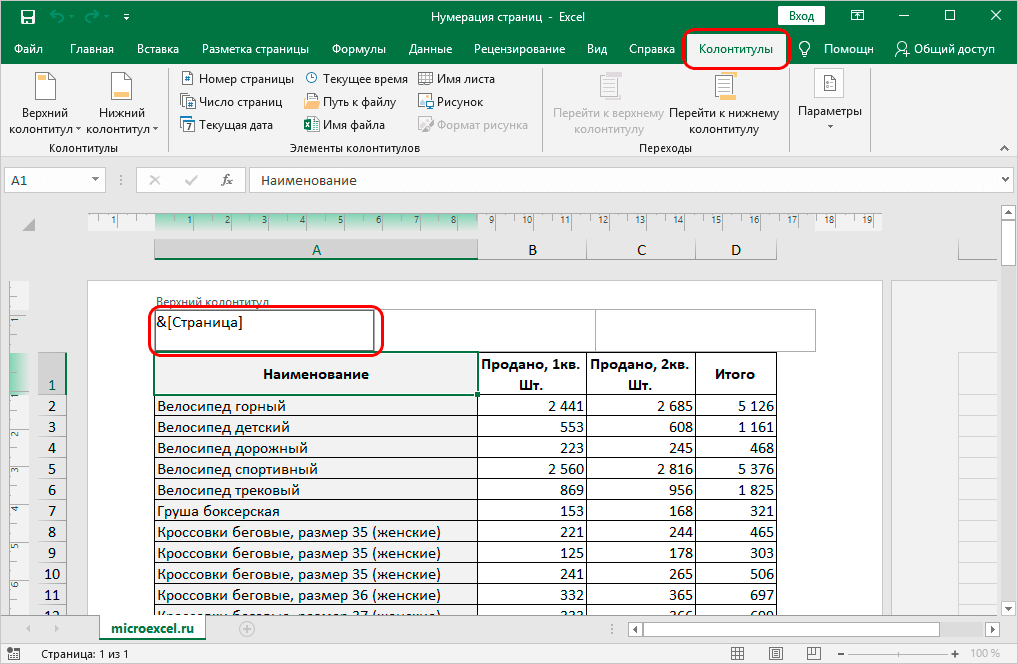





























 Если Вы хотите создать скачивания).
Если Вы хотите создать скачивания).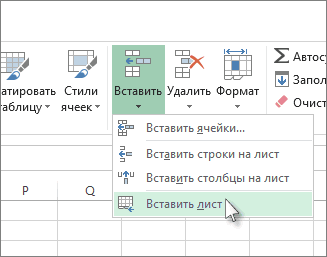
 – вертикально. Книжный в виде перевернутого
– вертикально. Книжный в виде перевернутого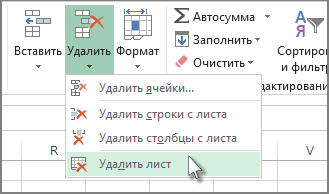


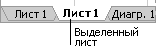
 и перетащите его
и перетащите его